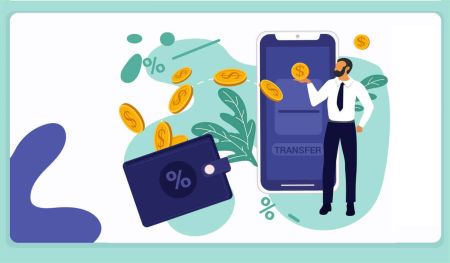Sådan registreres og hæves penge på FxPro
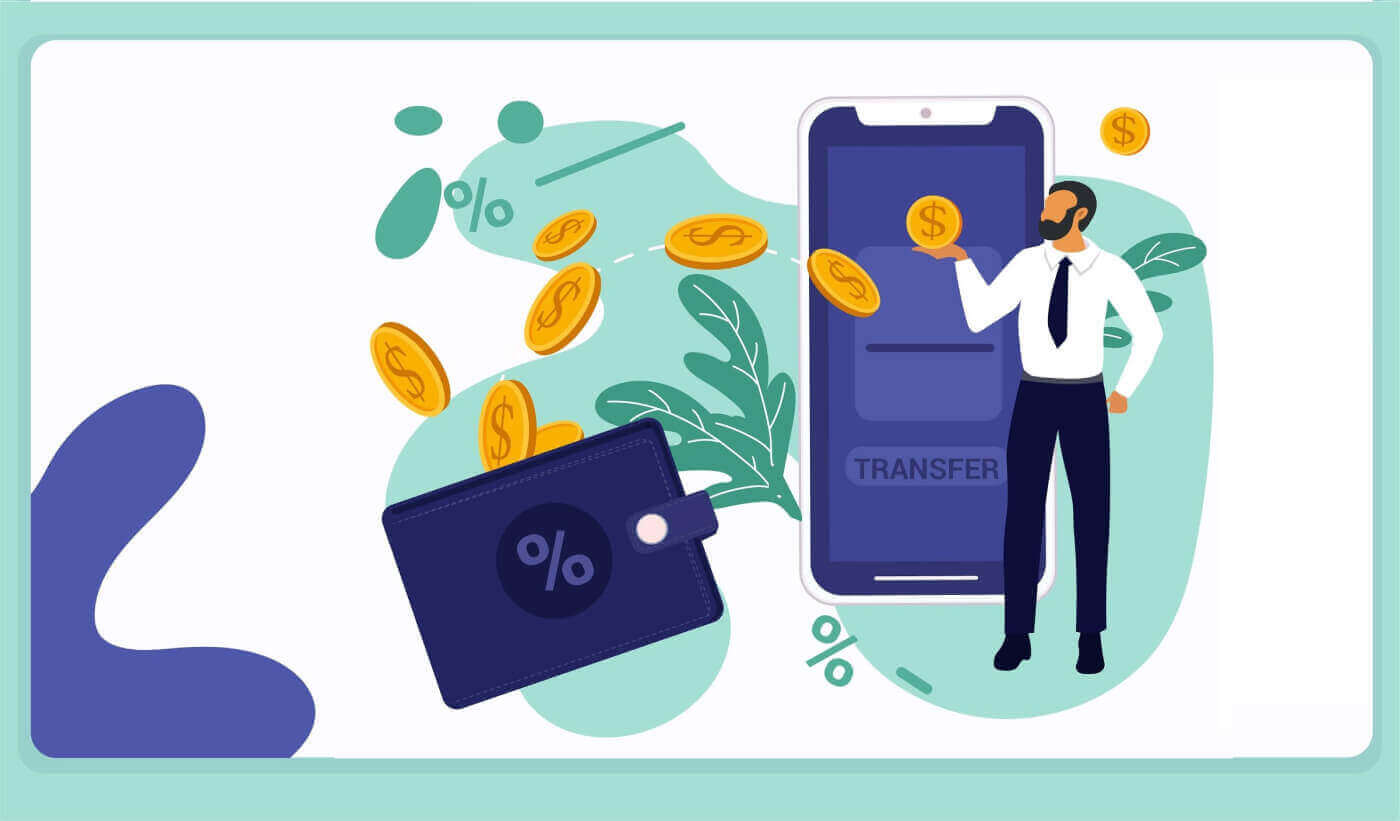
Sådan registreres en konto på FxPro
Sådan registreres en FxPro-konto [Web]
Sådan registrerer du en konto
Besøg først FxPro-hjemmesiden og vælg "Registrer" for at starte kontoregistreringsprocessen. 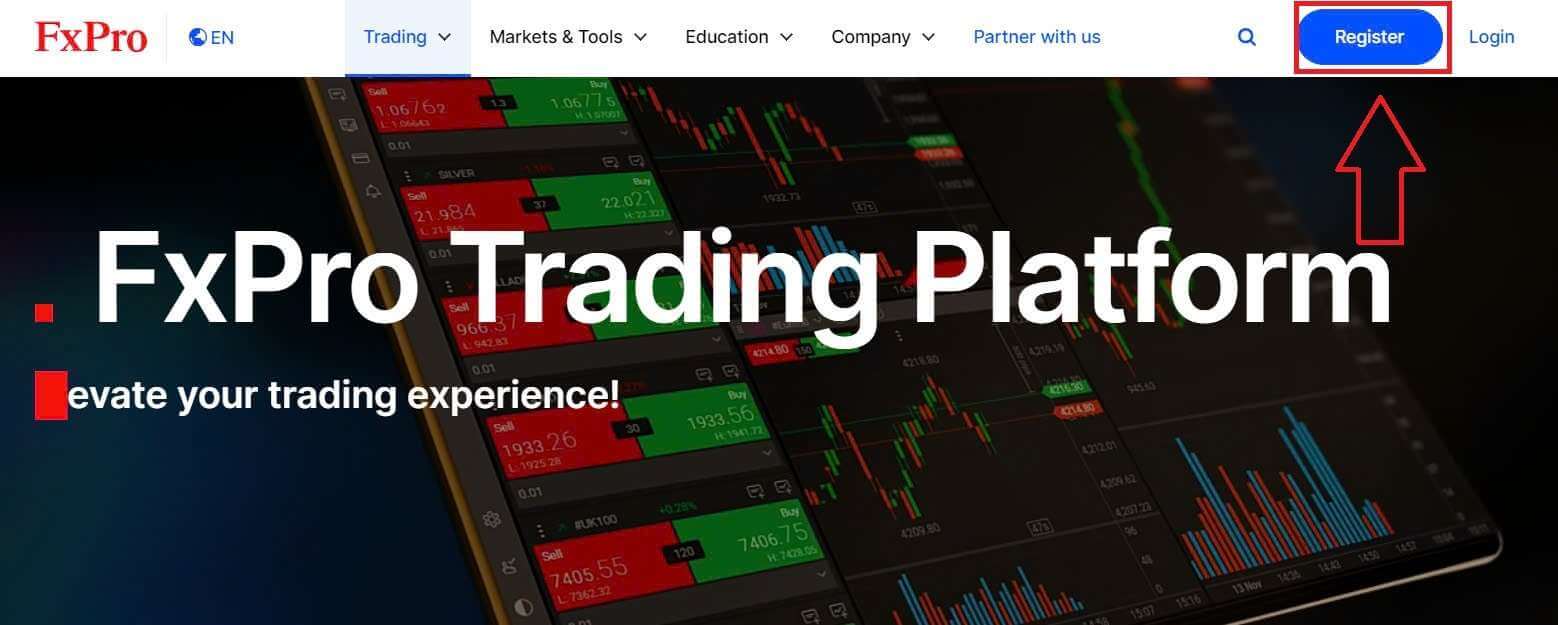
Du vil straks blive dirigeret til siden med kontoregistrering. På den første registreringsside skal du give FxPro nogle grundlæggende oplysninger, herunder:
Bopælsland.
E-mail.
Din adgangskode (Bemærk venligst, at din adgangskode skal opfylde visse sikkerhedskrav, såsom at have mindst 8 tegn, inklusive 1 stort bogstav, 1 tal og 1 specialtegn).
Når du har angivet alle de nødvendige oplysninger, skal du vælge "Registrer" for at fortsætte.
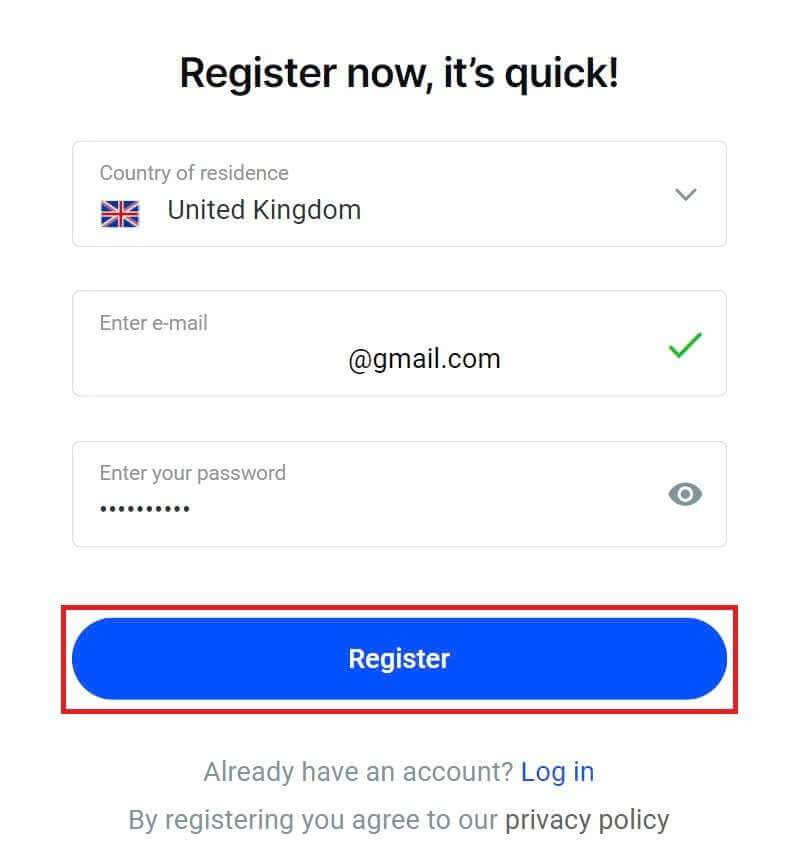
På den næste tilmeldingsside vil du give oplysninger under "Personlige oplysninger" med felter som:
Fornavn.
Efternavn.
Fødselsdato.
Dit mobilnummer.
Når du har udfyldt formularen, skal du vælge "Gem og fortsæt" for at fortsætte.
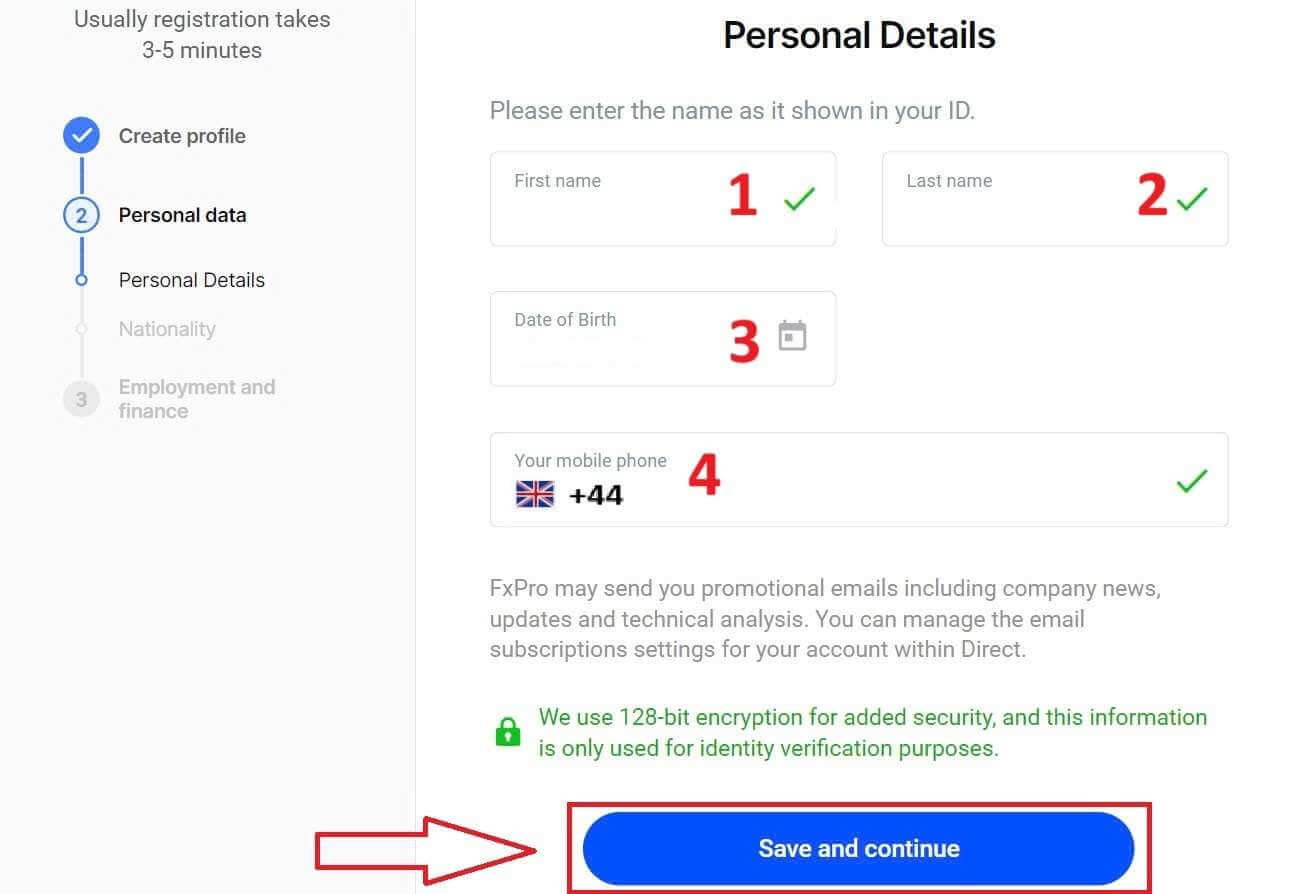
Det næste trin er at angive din nationalitet under afsnittet "Nationalitet" . Hvis du har mere end én nationalitet, skal du markere afkrydsningsfeltet Jeg har mere end én nationalitet og vælge de yderligere nationaliteter. Vælg derefter "Gem og fortsæt" for at fortsætte med registreringsprocessen.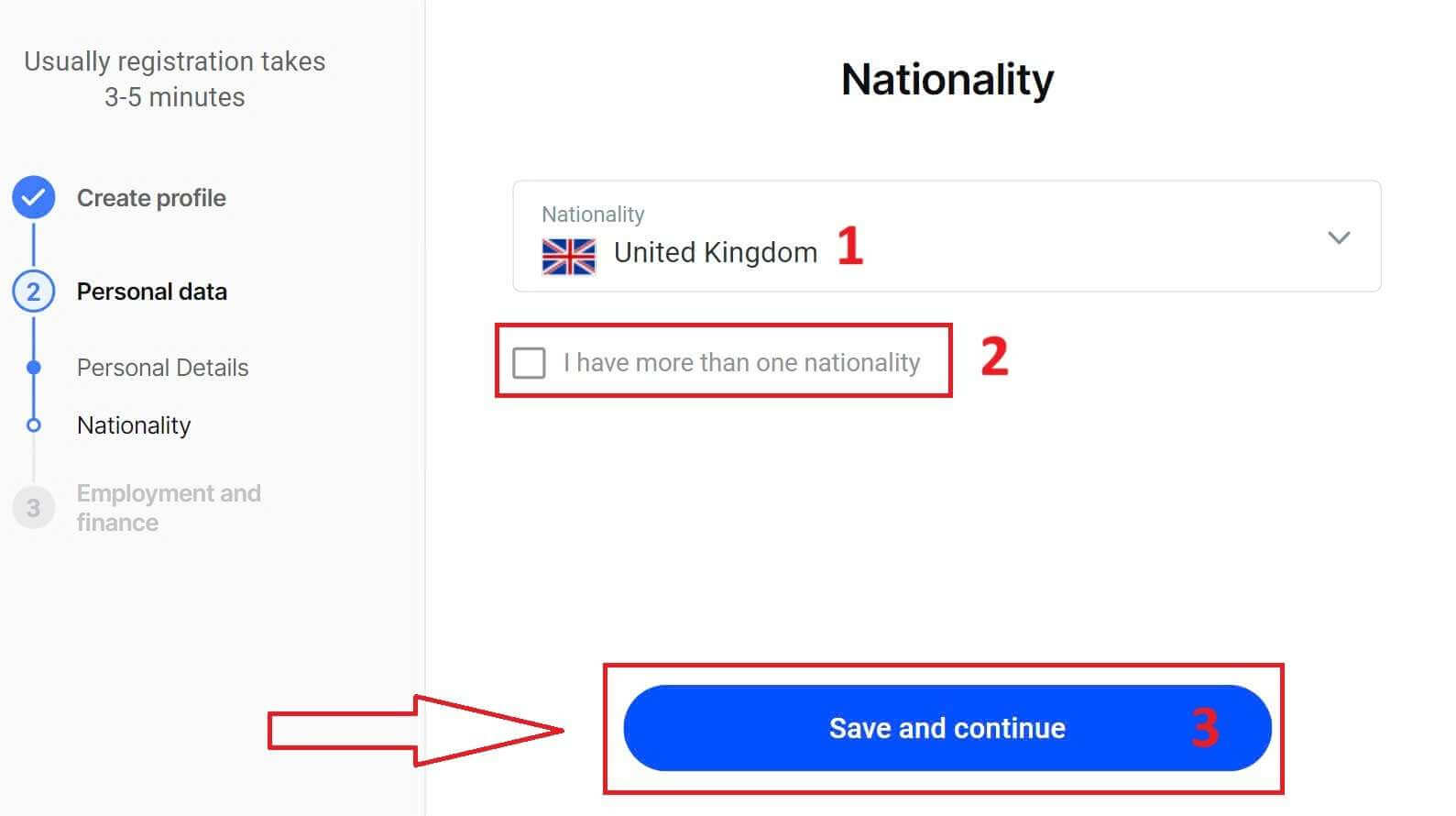
På denne side skal du give FxPro oplysninger om din ansættelsesstatus og branche i sektionen med oplysninger om ansættelse . Når du er færdig, skal du klikke på "Gem og fortsæt" for at gå til næste side.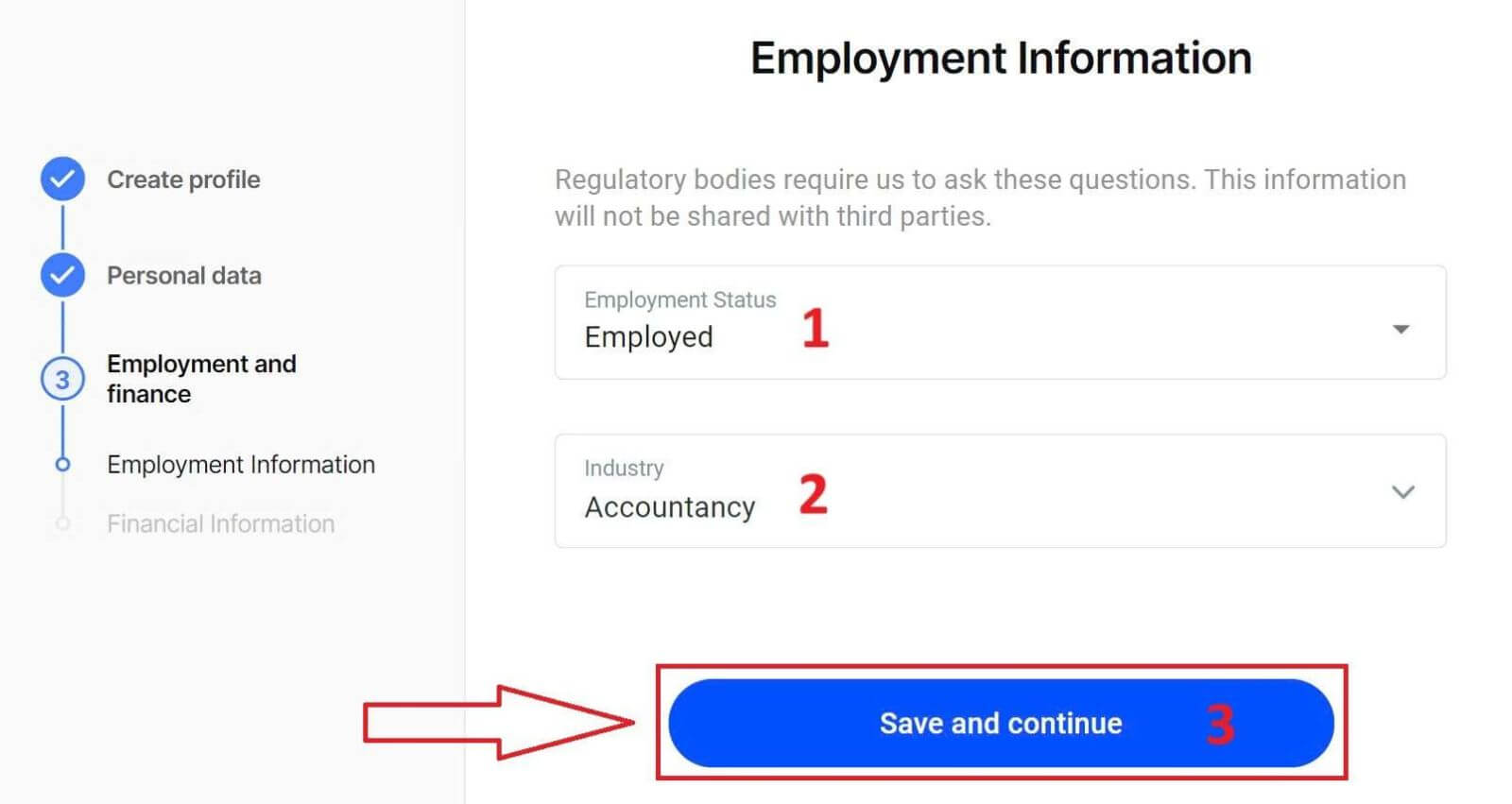
På denne side skal du give FxPro nogle oplysninger om finansielle oplysninger såsom:
Årlig Indkomst.
Estimeret nettoværdi (eksklusive din primære bolig).
Kilde til rigdom.
Hvor meget forventer du at finansiere i de næste 12 måneder?
Når du har udfyldt informationsfelterne, skal du vælge "Gem og fortsæt" for at fuldføre registreringsprocessen. 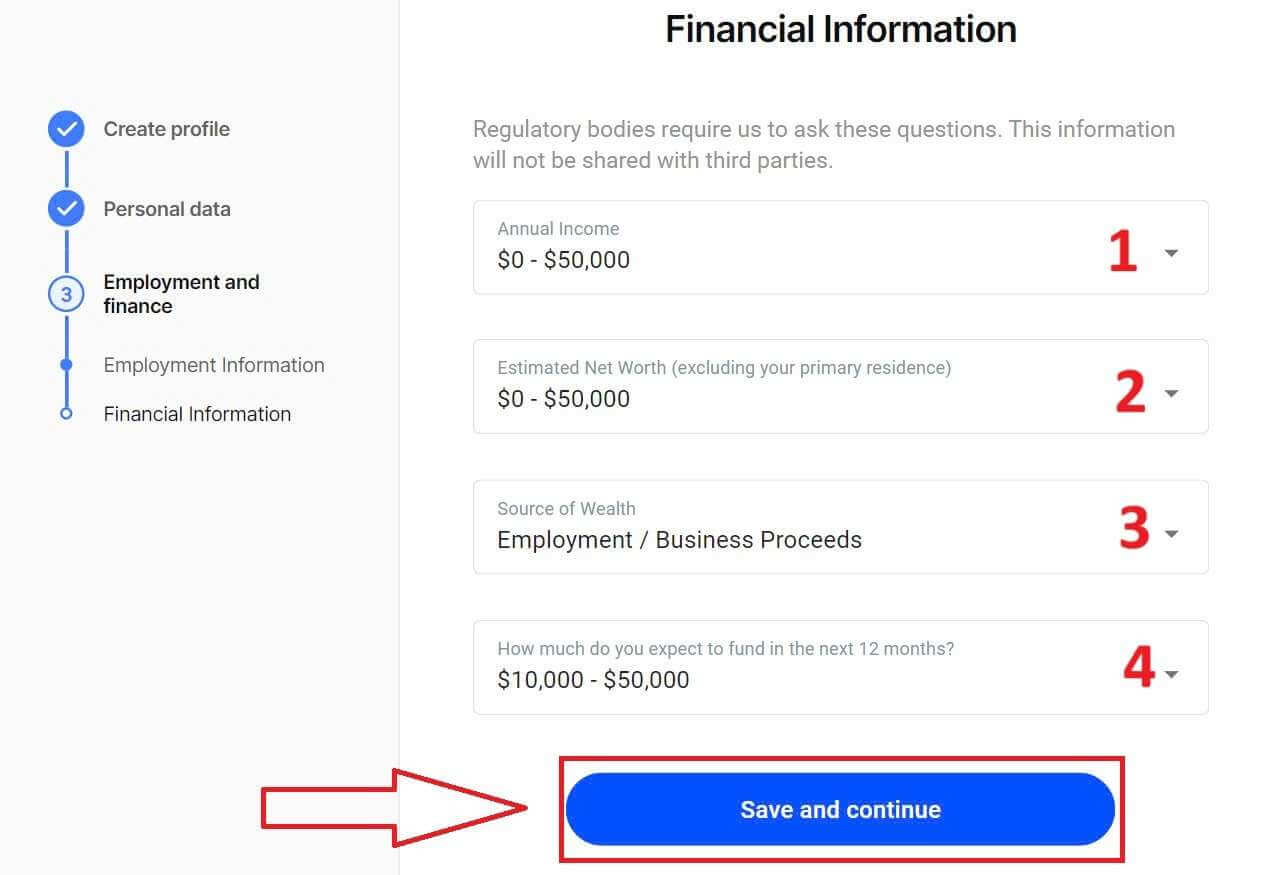
Tillykke med at have registreret en konto hos FxPro. Tøv ikke længere - begynd at handle nu! 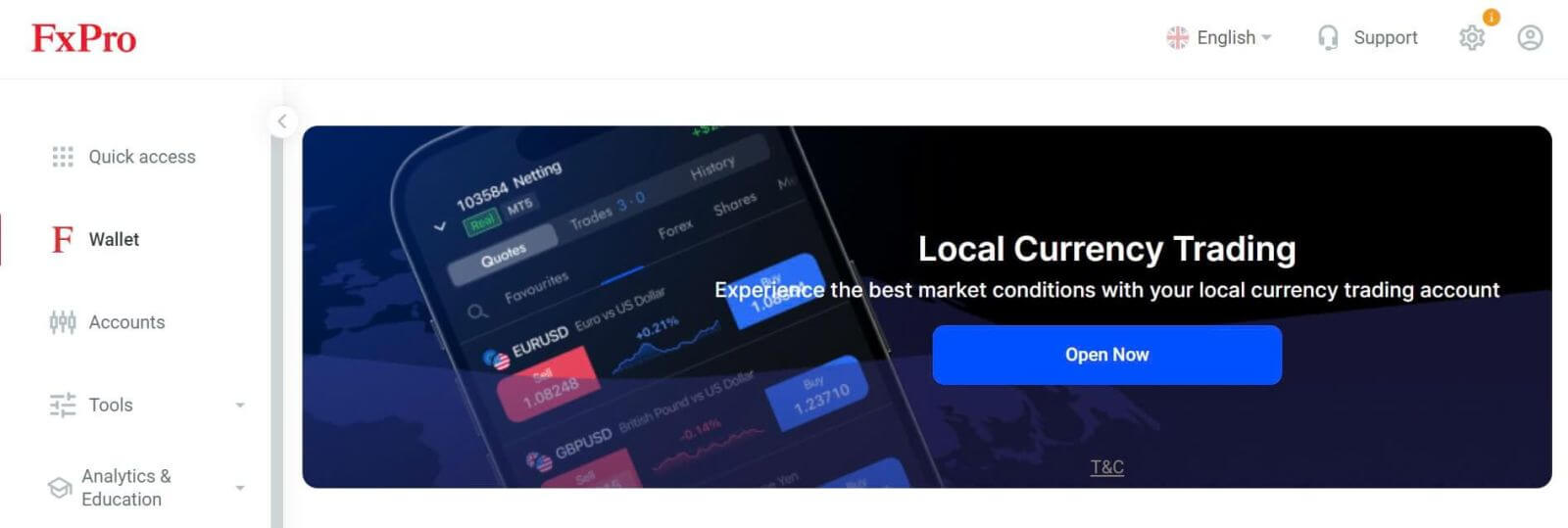
Sådan opretter du en ny handelskonto
For at oprette yderligere handelskonti skal du på FxPros hovedgrænseflade vælge sektionen Konti i venstre side af skærmen og derefter klikke på knappen "Opret ny konto" for at begynde at oprette nye handelskonti.
For at oprette nye handelskonti skal du vælge følgende nødvendige oplysninger: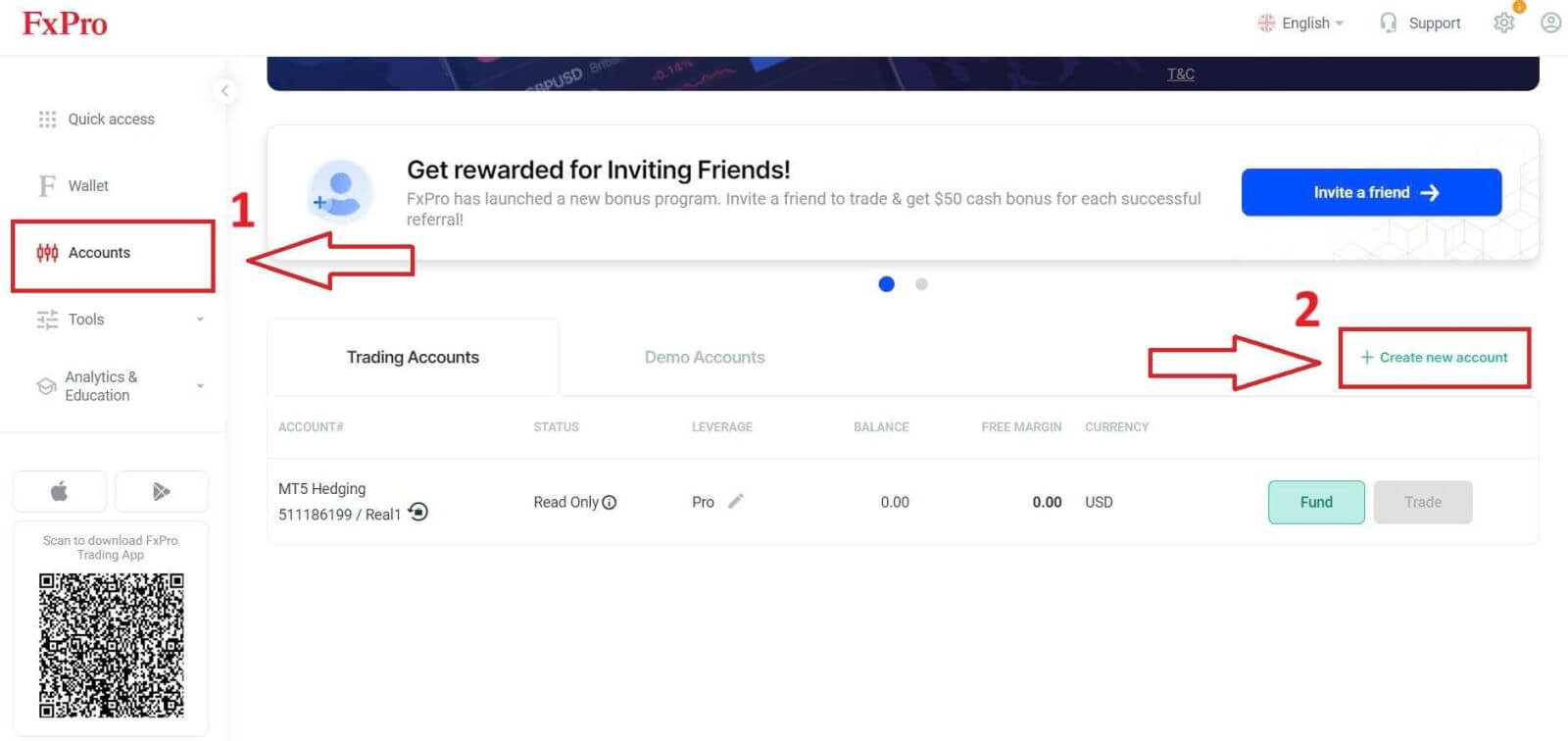
Platformen (MT4/ cTrader/ MT5).
Kontotypen (dette kan variere afhængigt af den handelsplatform, du vælger i det forrige felt).
Gearing.
Kontoens basisvaluta.
Når du har udfyldt de påkrævede felter, skal du vælge knappen " Opret" for at afslutte processen.
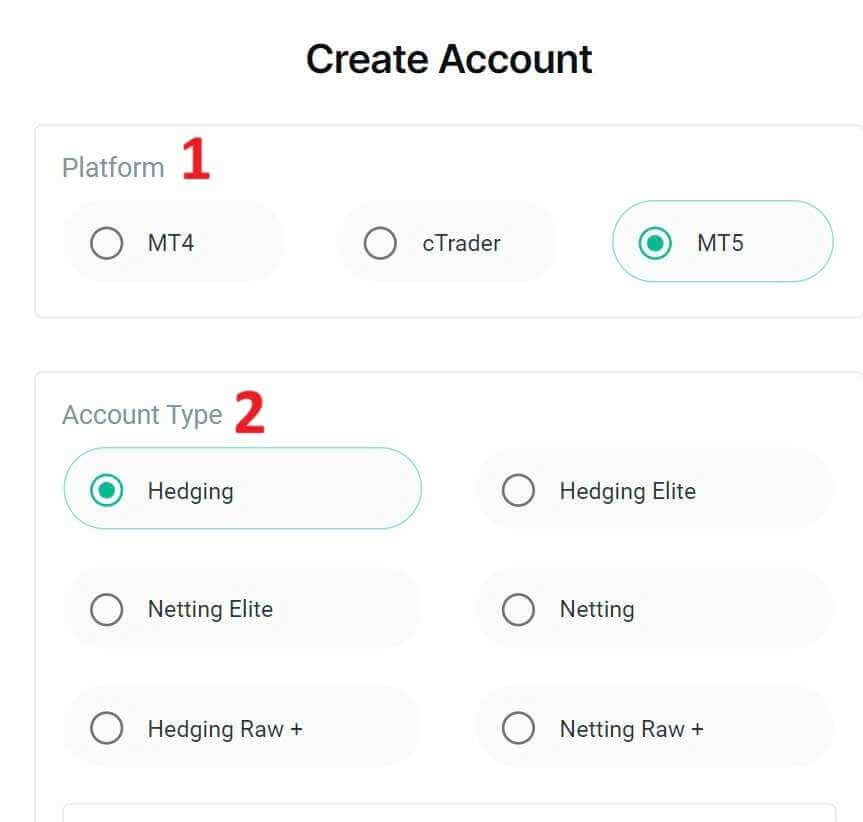
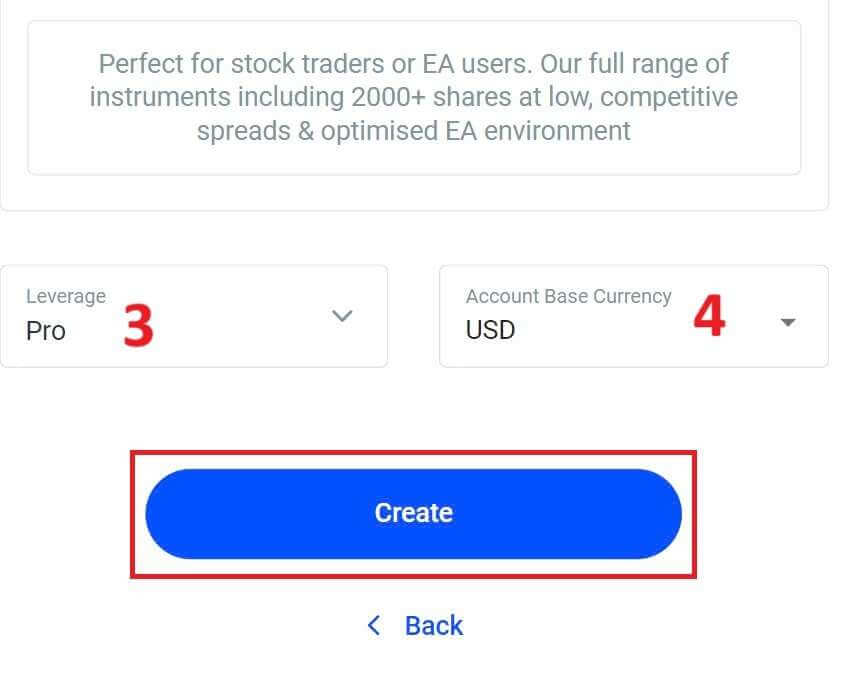
Tillykke! Du har oprettet nye handelskonti med FxPro med blot et par enkle trin. Tilmeld dig nu og oplev det dynamiske marked. 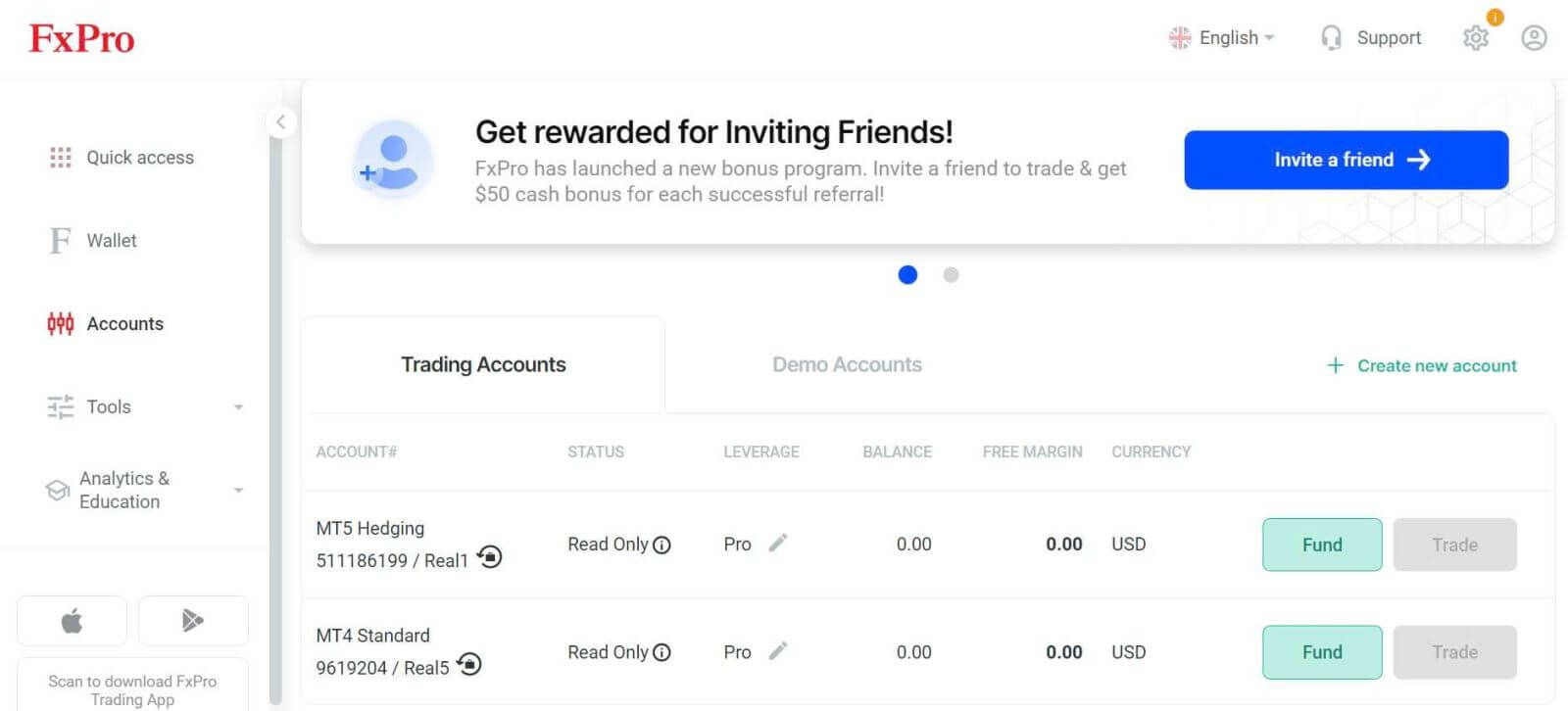
Sådan registreres en FxPro-konto [App]
Opsæt og tilmeld
Åbn først App Store eller Google Play på din mobilenhed, søg derefter efter "FxPro: Online Trading Broker" og download appen . 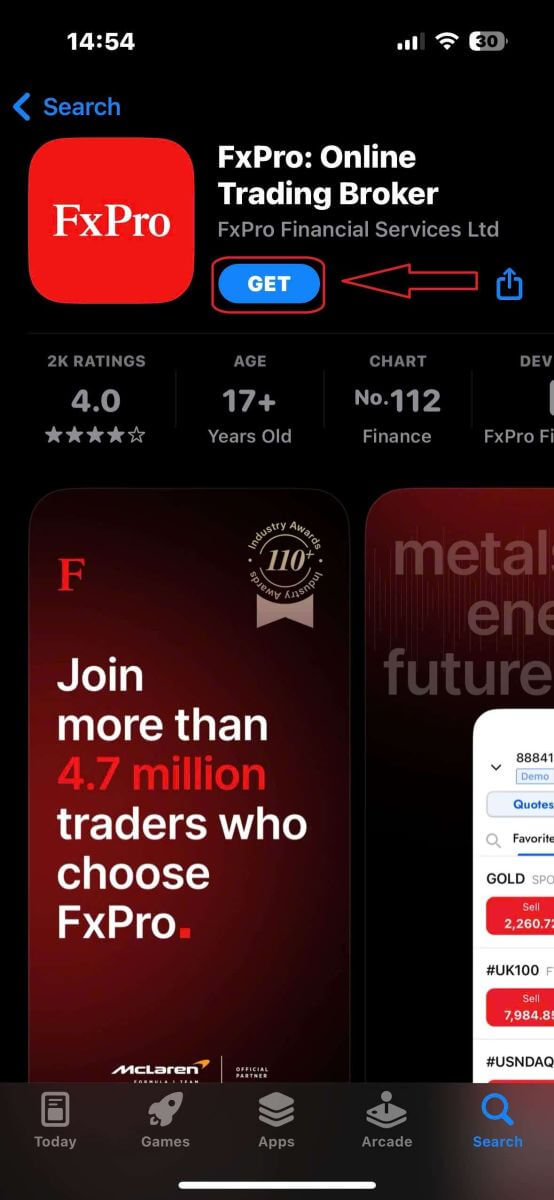
Når du har installeret appen, skal du åbne den og vælge "Register with FxPro" for at starte kontoregistreringsprocessen. 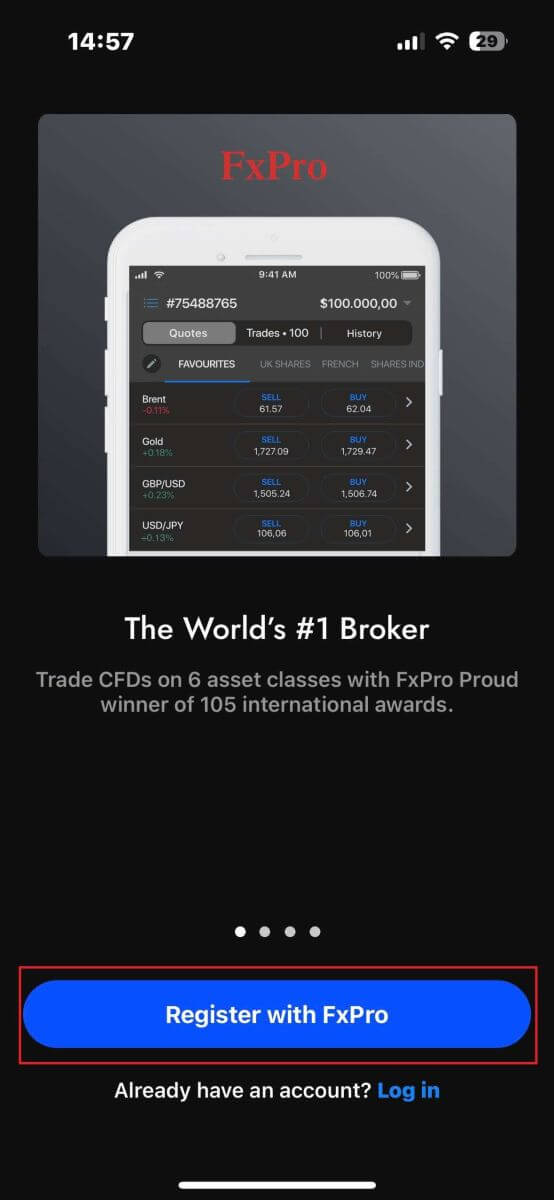
Du vil blive omdirigeret til kontoregistreringssiden med det samme. På den indledende registreringsside skal du give FxPro nogle væsentlige detaljer, herunder:
Dit bopælsland.
Din e-mailadresse.
En adgangskode (Sørg for, at din adgangskode opfylder sikkerhedskriterier, såsom at være mindst 8 tegn lang og indeholde 1 stort bogstav, 1 tal og 1 specialtegn).
Når du har indtastet alle de nødvendige oplysninger, skal du klikke på "Registrer" for at fortsætte. 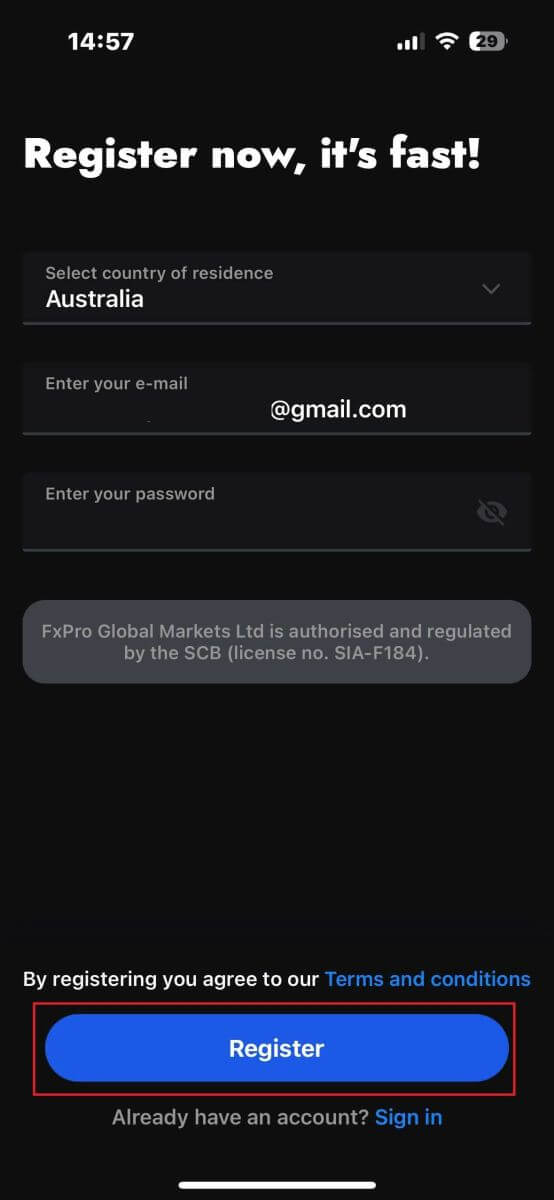
På den efterfølgende registreringsside skal du udfylde sektionen "Personlige oplysninger" , som indeholder felter for:
Fornavn.
Efternavn.
Fødselsdato.
Kontaktnummer.
Når du har udfyldt formularen, skal du klikke på "Næste trin" for at komme videre. 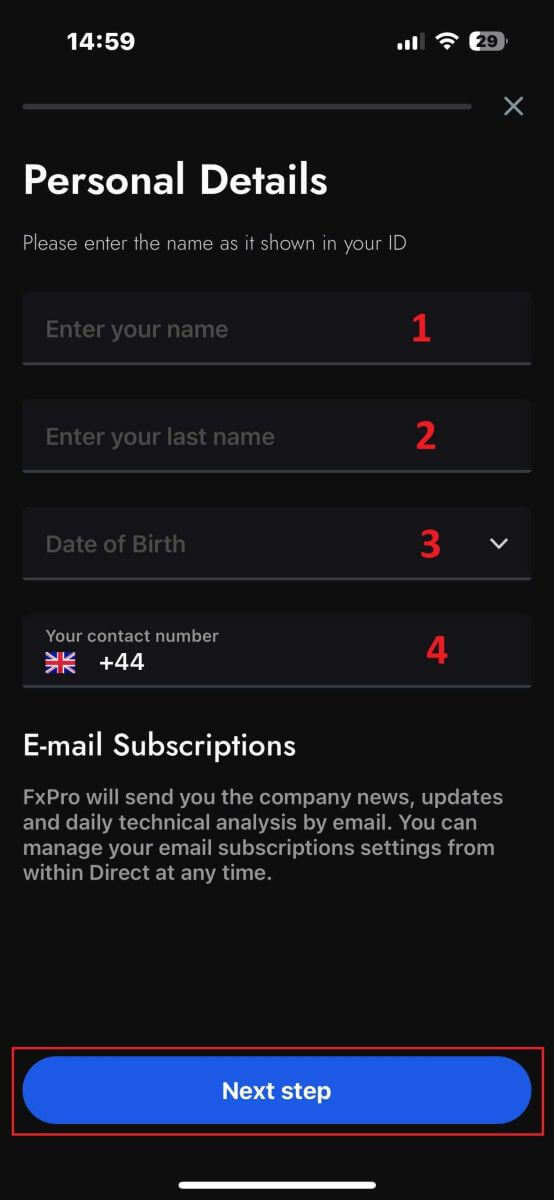
I det følgende trin skal du angive din nationalitet i afsnittet "Nationalitet" . Hvis du har flere nationaliteter, skal du markere afkrydsningsfeltet "Jeg har mere end én nationalitet" og vælge de yderligere nationaliteter.
Klik derefter på "Næste trin" for at komme videre i registreringsprocessen. 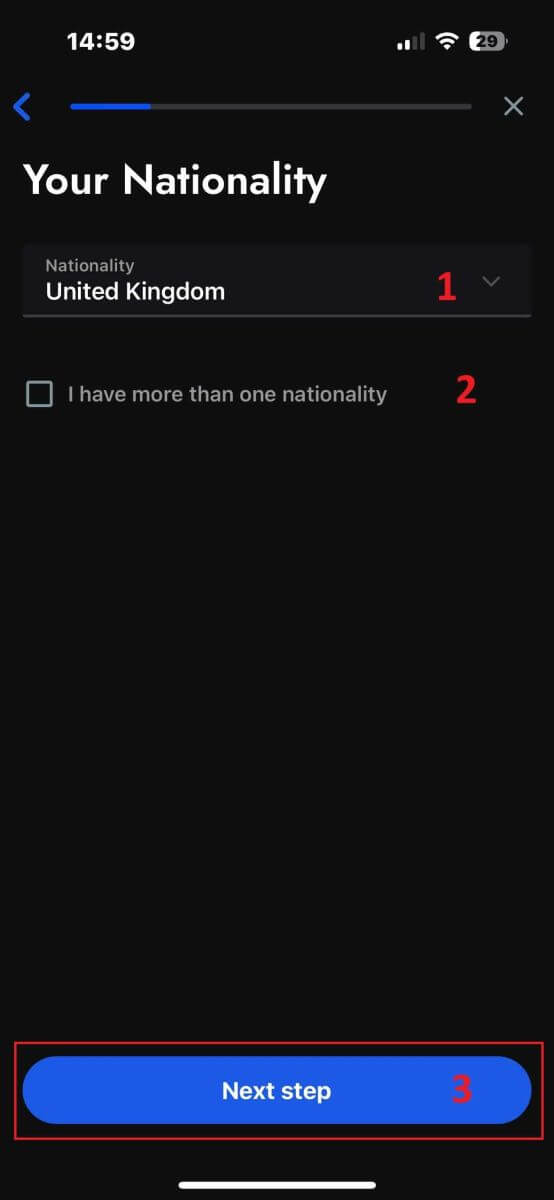
På denne side skal du give FxPro detaljer om din ansættelsesstatus og branche .
Når du har fuldført dette, skal du klikke på "Næste trin" for at fortsætte til næste side. 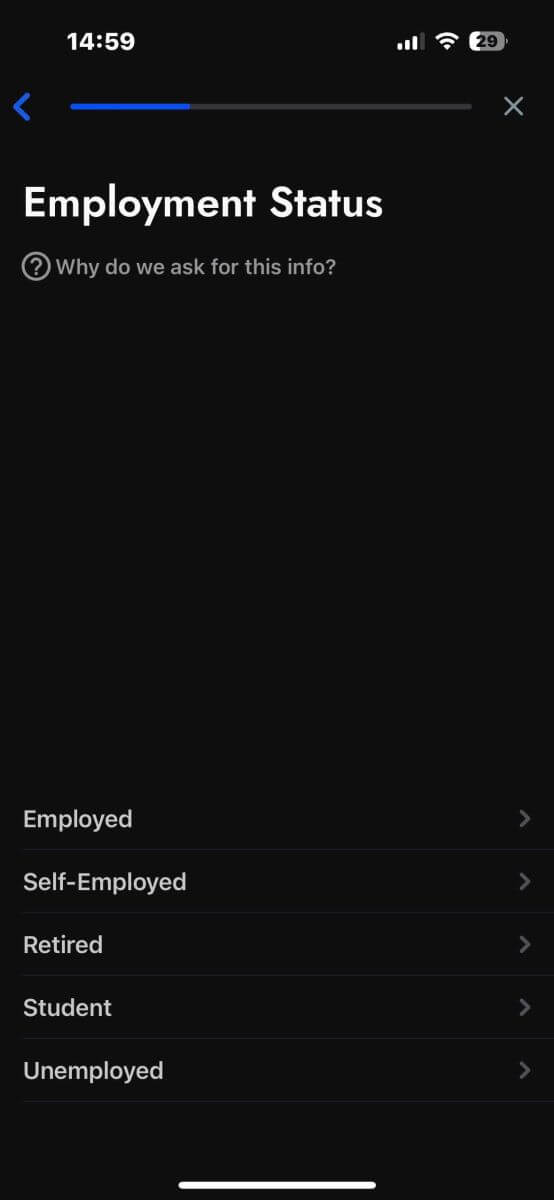
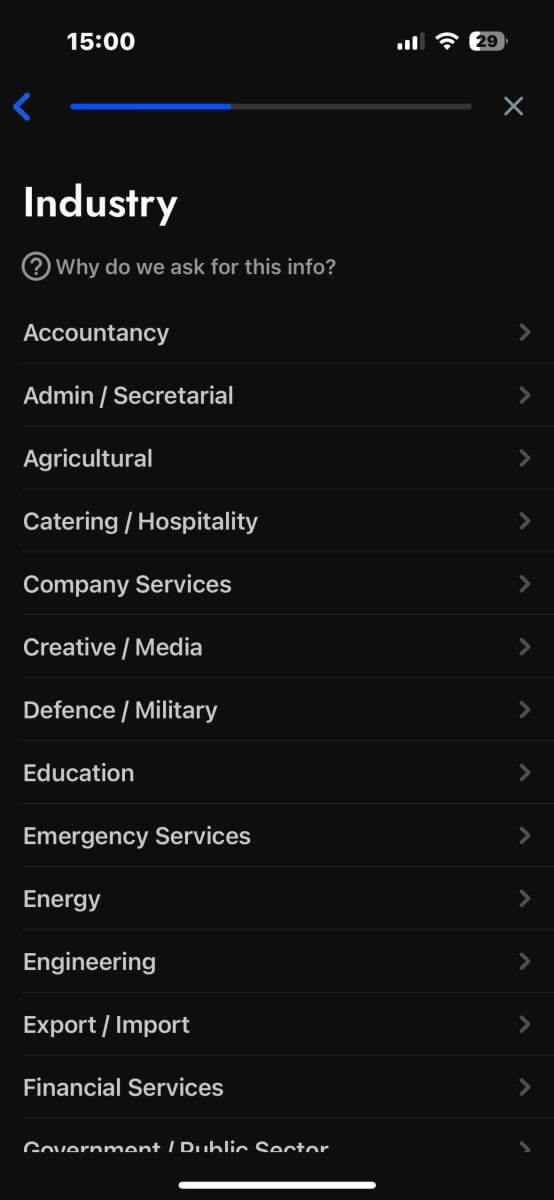
Tillykke med næsten at have fuldført kontoregistreringsprocessen med FxPro på din mobile enhed!
Dernæst skal du give oplysninger om din økonomiske status . Tryk på "Næste" for at fortsætte. 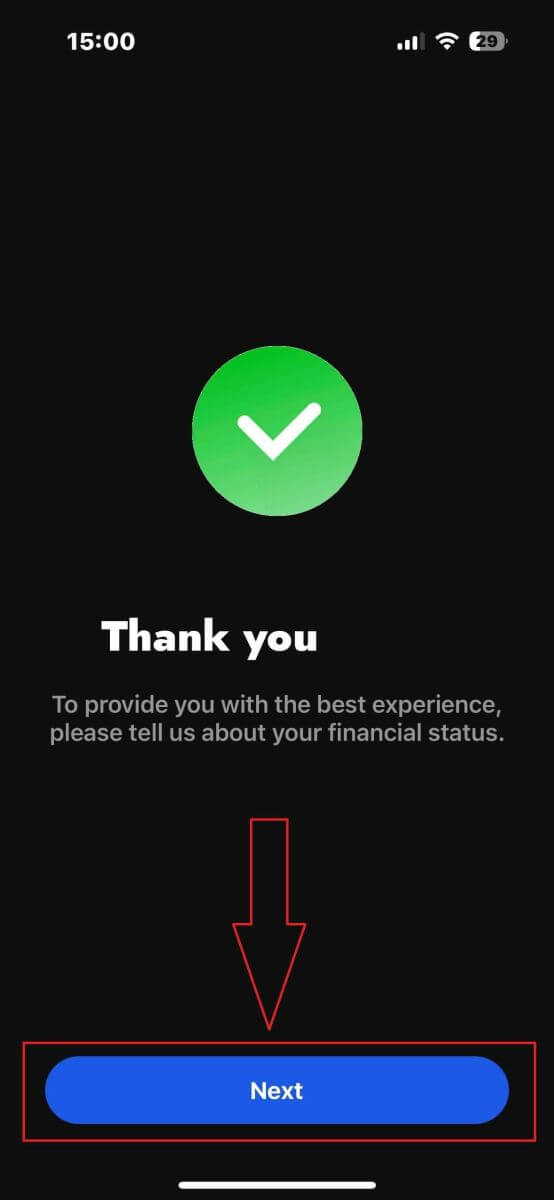
På denne side skal du give FxPro detaljer om dine finansielle oplysninger , herunder:
Årlig Indkomst.
Estimeret nettoværdi (eksklusive din primære bolig).
Kilde til rigdom.
Forventet støttebeløb for de næste 12 måneder.
Når du har udfyldt oplysningerne, skal du klikke på "Næste trin" for at afslutte registreringsprocessen. 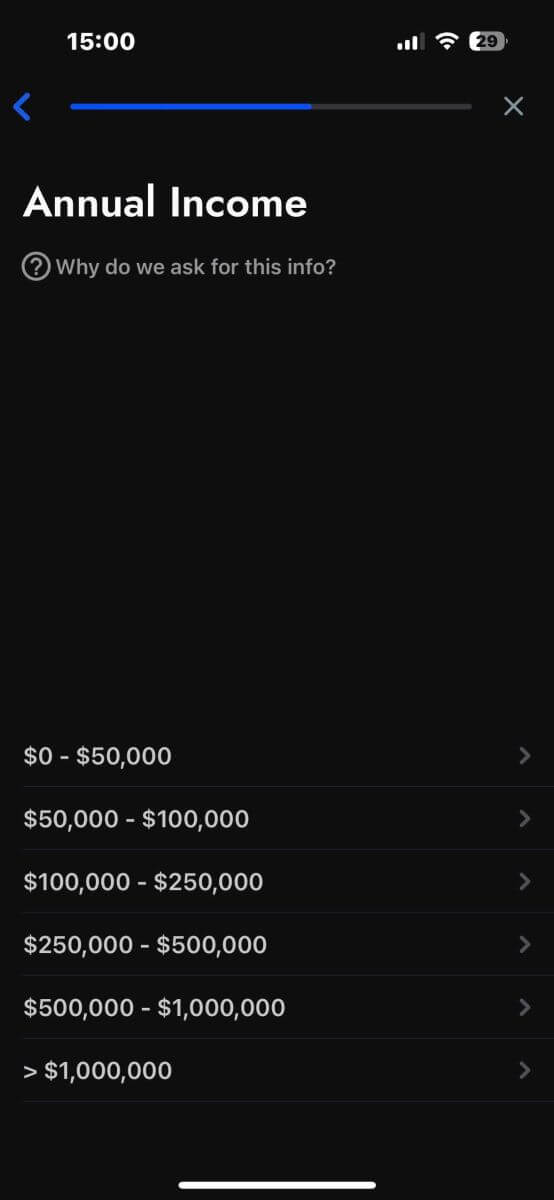
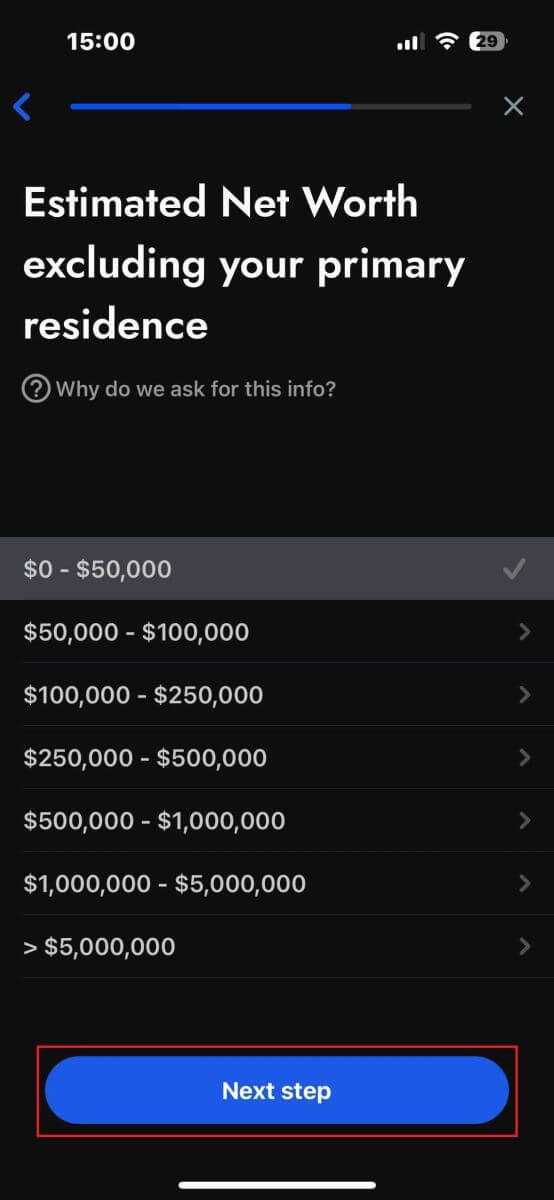
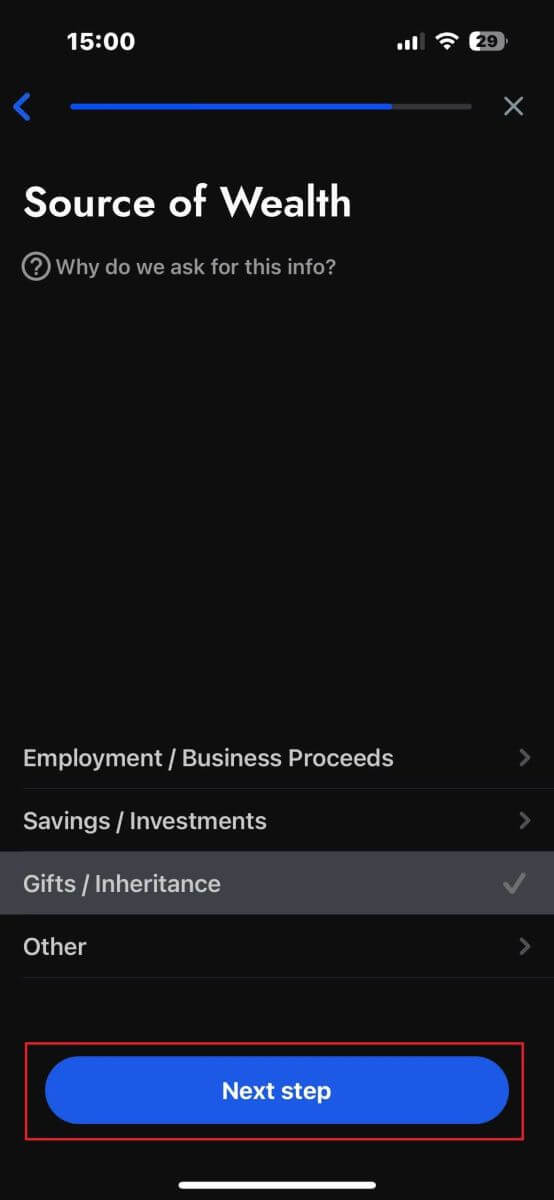
Når du har udfyldt undersøgelsesspørgsmålene i dette afsnit, skal du vælge "Næste trin" for at afslutte kontoregistreringsprocessen. 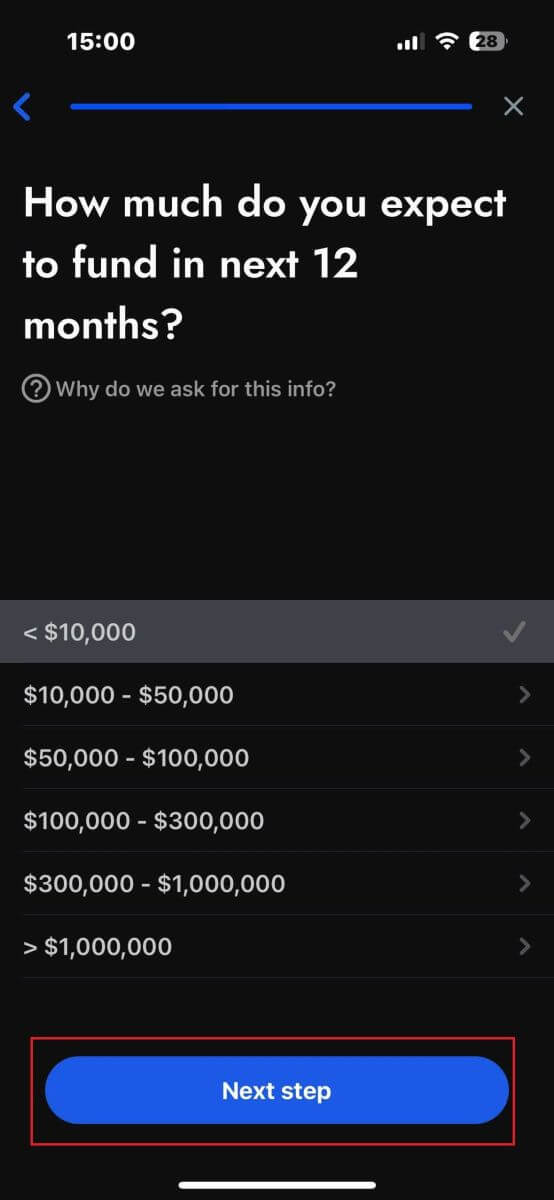
Tillykke med registreringen af din konto! Handel er nu nemt med FxPro, så du kan handle når som helst og hvor som helst med din mobilenhed. Slut dig til os nu! 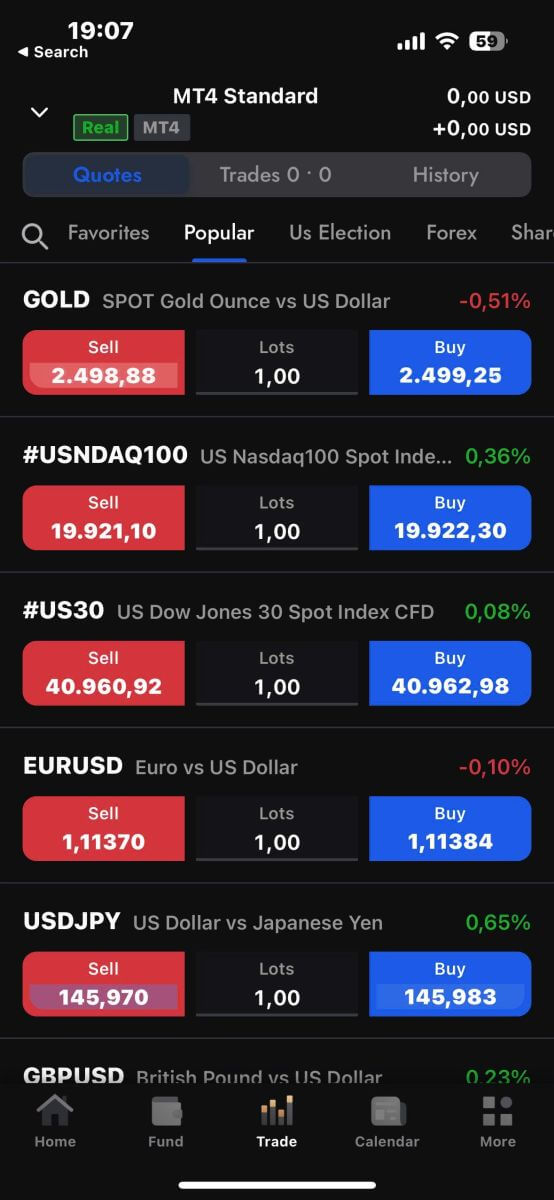
Sådan opretter du en ny handelskonto
For at oprette nye handelskonti i FxPro-mobilappen skal du først vælge fanen "REAL" (som vist i det beskrivende billede) for at få adgang til din handelskontoliste. 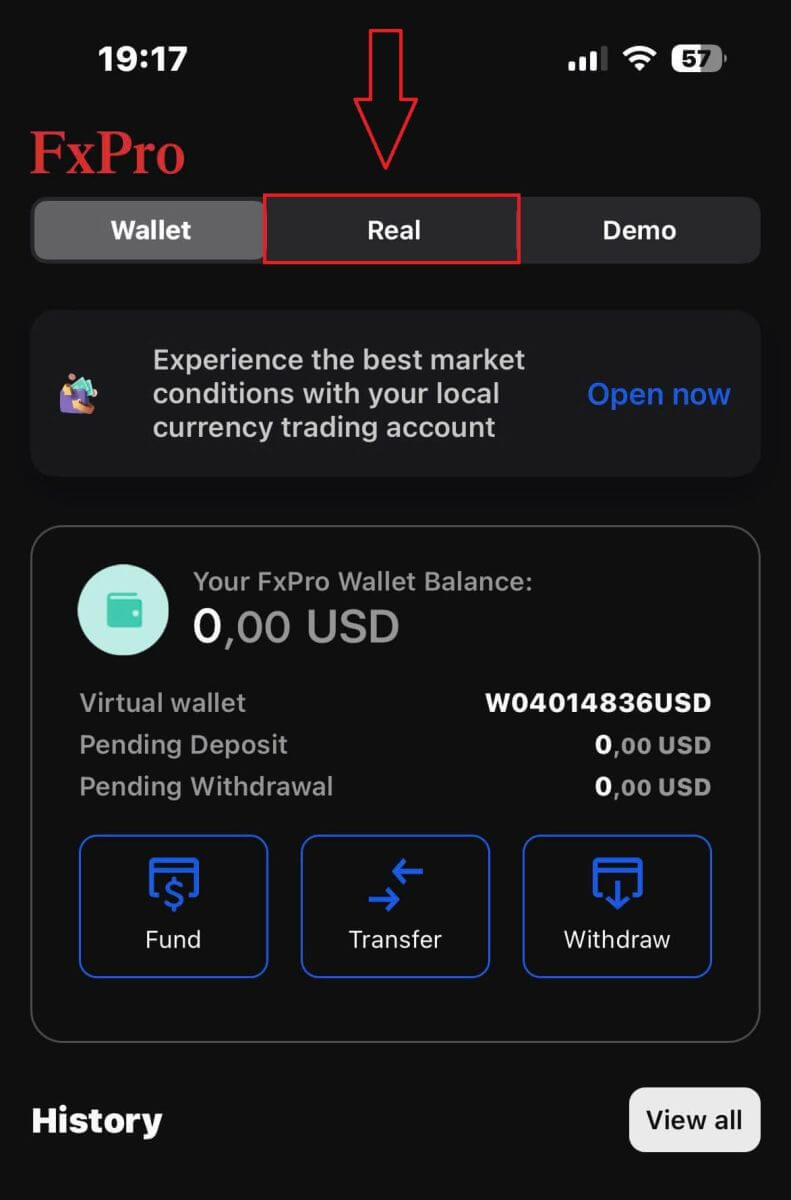
Tryk derefter på + -ikonet i øverste højre hjørne af skærmen for at oprette nye handelskonti. 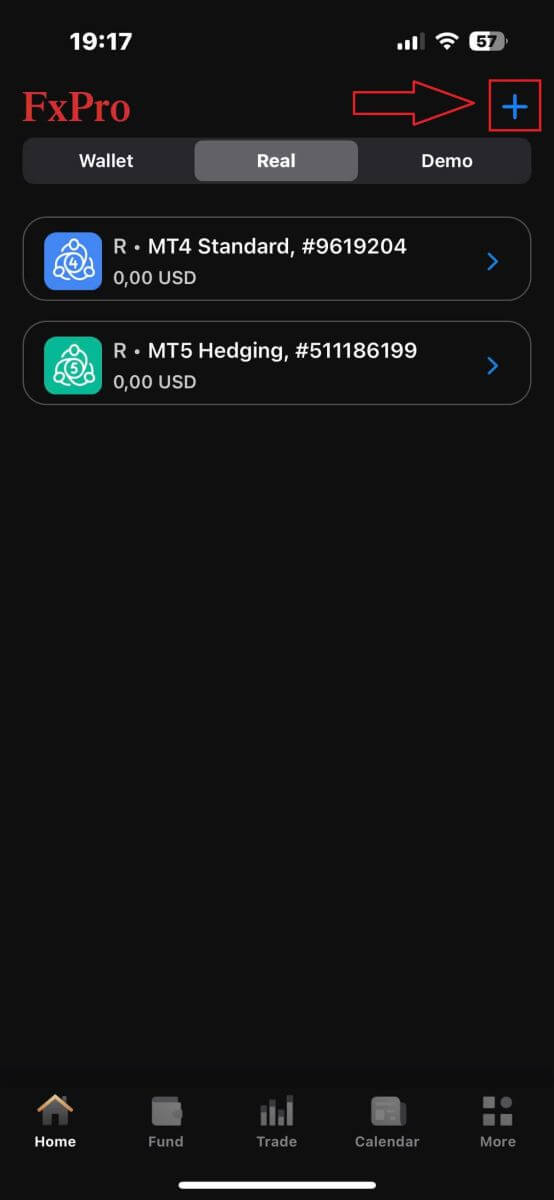
For at oprette nye handelskonti skal du vælge følgende detaljer:
Platformen (MT4, cTrader eller MT5).
Kontotypen (som kan variere afhængigt af den valgte platform).
Gearing.
Kontoens basisvaluta.
Når du har udfyldt de nødvendige oplysninger, skal du klikke på knappen "Opret" for at fuldføre processen. 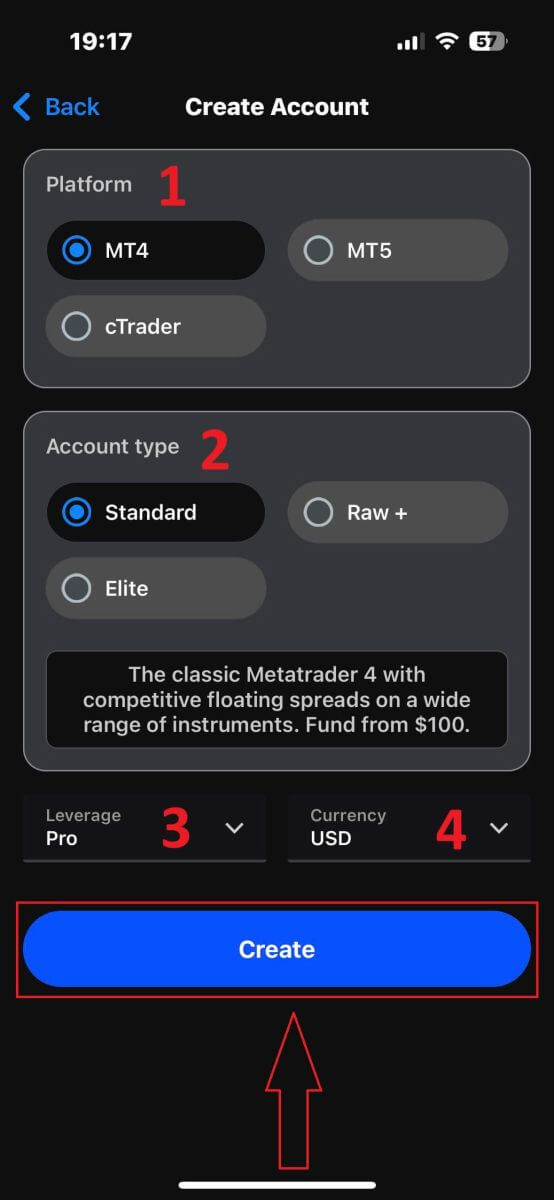
Tillykke med at have gennemført processen! Det er nemt at oprette nye handelskonti på FxPro-mobilappen, så tøv ikke - begynd at opleve det nu.
Ofte stillede spørgsmål (FAQ)
Kan jeg åbne en virksomhedskonto?
Du kan åbne en handelskonto på dit firmanavn via vores sædvanlige tilmeldingsprocedure. Indtast venligst personoplysningerne for den person, der vil være den autoriserede repræsentant, og log derefter ind på FxPro Direct for at uploade officiel virksomhedsdokumentation såsom en stiftelsesbevis, vedtægter osv. Når vi har modtaget alle nødvendige dokumenter, vil vores Back Office-afdeling gennemgå dem og hjælpe med at udfylde ansøgningen.
Kan jeg åbne mere end én konto med FxPro?
Ja, FxPro tillader op til 5 forskellige handelskonti. Du kan åbne yderligere handelskonti via din FxPro Direct.
Hvilke basisvalutaer kan jeg åbne en konto i?
Kunder hos FxPro UK Limited kan åbne en handelskonto i USD, EUR, GBP, AUD, CHF, JPY og PLN.
Kunder hos FxPro Financial Services Limited FxPro Global Markets Limited kan åbne en handelskonto i EUR, USD, GBP, AUD, CHF, JPY, PLN og ZAR.
Det anbefales, at du vælger en Wallet-valuta i samme valuta som dine ind- og udbetalinger for at undgå eventuelle konverteringsgebyrer, men du kan vælge forskellige basisvalutaer til dine handelskonti. Når du overfører mellem en tegnebog og en konto i en anden valuta, vil en live-konverteringskurs blive vist for dig.
Tilbyder du byttefri konti?
FxPro tilbyder byttefri konti til religiøse formål. Dog kan gebyrer pålægges, når handler på visse instrumenter er åbne i et bestemt antal dage. For at ansøge om en byttefri konto skal du sende en e-mailanmodning til vores backoffice-afdeling på [email protected]. For yderligere oplysninger om FxPro swap-fri konti, kontakt venligst vores kundesupport.
Kan jeg åbne en fælles konto?
Ja. For at åbne en fælles konto skal hver person først åbne en individuel FxPro-konto og derefter udfylde en fælles kontoanmodningsformular, som kan fås ved at kontakte vores backoffice-afdeling på [email protected].
Bemærk, at fælleskonti kun er tilgængelige for ægtepar eller førstegradsslægtninge.
Hvor mange handelskonti kan jeg åbne i FxPro-appen?
Du kan oprette op til fem live-handelskonti med forskellige indstillinger i FxPro-appen. De kan være i forskellige valutaer og på forskellige platforme.
Du skal blot vælge en af de tilgængelige handelsplatforme (MT4, MT5, cTrader eller den integrerede FxPro-platform), og vælg den foretrukne gearing og kontovaluta (AUD, CHF, EUR, GBP, JPY, PLN, USD eller ZAR). Du kan også overføre penge mellem konti ved hjælp af din FxPro Wallet.
For nytilkomne giver FxPro omfattende instruktioner om, hvordan man installerer MT4-, MT5- og cTrader-applikationerne med direkte links til AppStore og Google Play.
Bemærk venligst, at hvis du har brug for yderligere konti (inklusive en demokonto), kan du åbne dem via FxPro Direct Web eller ved at kontakte vores kundeserviceteam.
Sådan trækker du penge på FxPro
Fortrydelsesregler
Udbetalinger er tilgængelige 24/7, hvilket giver dig konstant adgang til dine penge. For at hæve skal du besøge Udbetalingssektionen i din FxPro Wallet, hvor du også kan tjekke status for din transaktion under Transaktionshistorik.
Husk dog følgende generelle regler for udbetalinger:
Det maksimale udbetalingsbeløb er 15.999,00 USD (dette gælder for alle udbetalingsmetoder).
Vær venligst informeret om, at for at hæve via bankoverførselsmetoden, skal du først refundere alle dine seneste kreditkort-, PayPal- og Skrill-indskud. De finansieringsmetoder, der skal refunderes, vil tydeligt blive vist for dig i din FxPro Direct.
Bemærk venligst, at for at tilbagetrækningen skal lykkes, skal du overføre dine penge til din FxPro Wallet. For metoden med Bankkort og Kryptovalutaer skal hævebeløbet svare til indbetalingsbeløbet, mens overskuddet automatisk overføres via Bankoverførsel.
Du skal følge vores tilbagetrækningspolitik, som instruerer, at kunder skal hæve via den samme metode, som bruges til at indbetale, medmindre denne metode er blevet refunderet fuldt ud, eller tilbagebetalingsgrænser er udløbet. I dette tilfælde kan du bruge en bankoverførselsmetode eller en e-wallet, der tidligere er brugt til at finansiere (så længe den kan acceptere betalinger) til at hæve overskud.
FxPro opkræver ingen gebyrer/kommission på ind-/udbetalinger, dog kan du blive pålagt gebyrer fra involverede banker i tilfælde af bankoverførsler. Bemærk venligst, at for e-wallets kan der være et gebyr for udbetalinger, hvis du ikke har handlet.
Hvordan man hæver penge [Web]
Bankkort
Først skal du logge ind på dit FxPro Dashboard . Vælg derefter FxPro Wallet fra venstre sidebjælke og klik på knappen "Udtrækning" for at starte.
Bemærk venligst, at vi accepterer kredit-/debetkort inklusive Visa, Visa Electron, Visa Delta, MasterCard, Maestro International og Maestro UK.
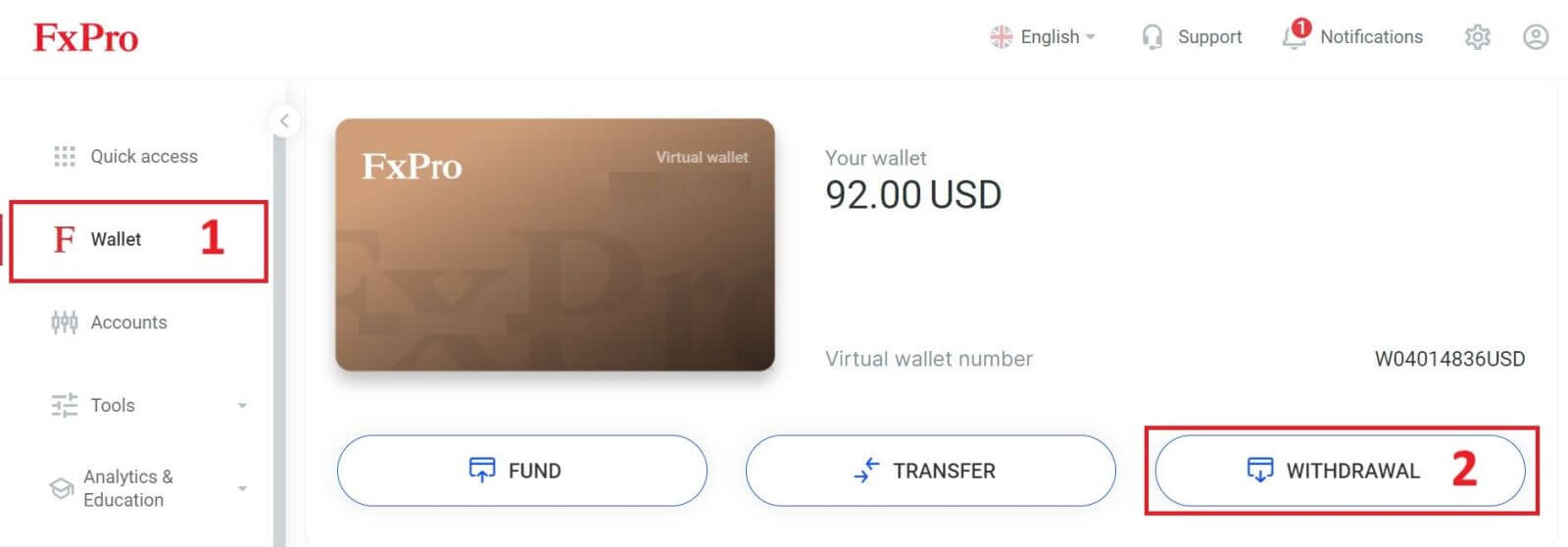
Indtast derefter det beløb, du ønsker at hæve, i det tilsvarende felt. Vælg derefter indstillingen "Udtræk" som "Kredit-/betalingskort", og klik på knappen "Udtræk" for at fortsætte.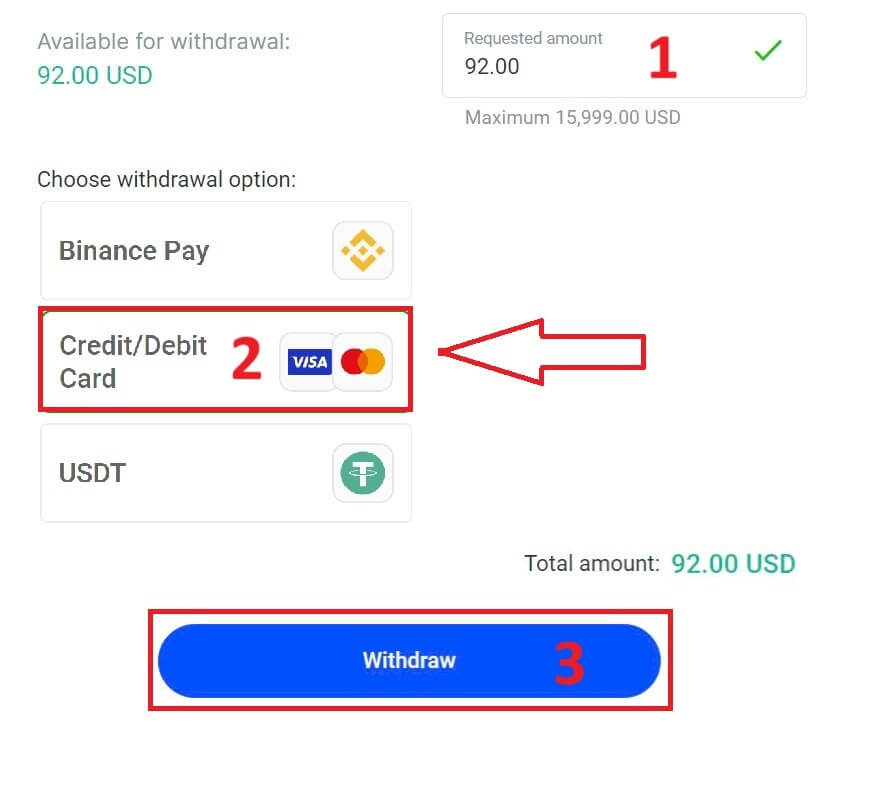
Derefter vises en formular, hvor du kan indtaste dine kortoplysninger (hvis du bruger det samme kort, som du tidligere brugte til at indbetale, kan du springe dette trin over):
Kortnummer
Udløbsdato.
CVV.
Tjek venligst omhyggeligt tilbagetrækningsbeløbet igen.
Når du har sikret dig, at hvert felt er korrekt, skal du klikke på "Tilbagekald" for at fortsætte.
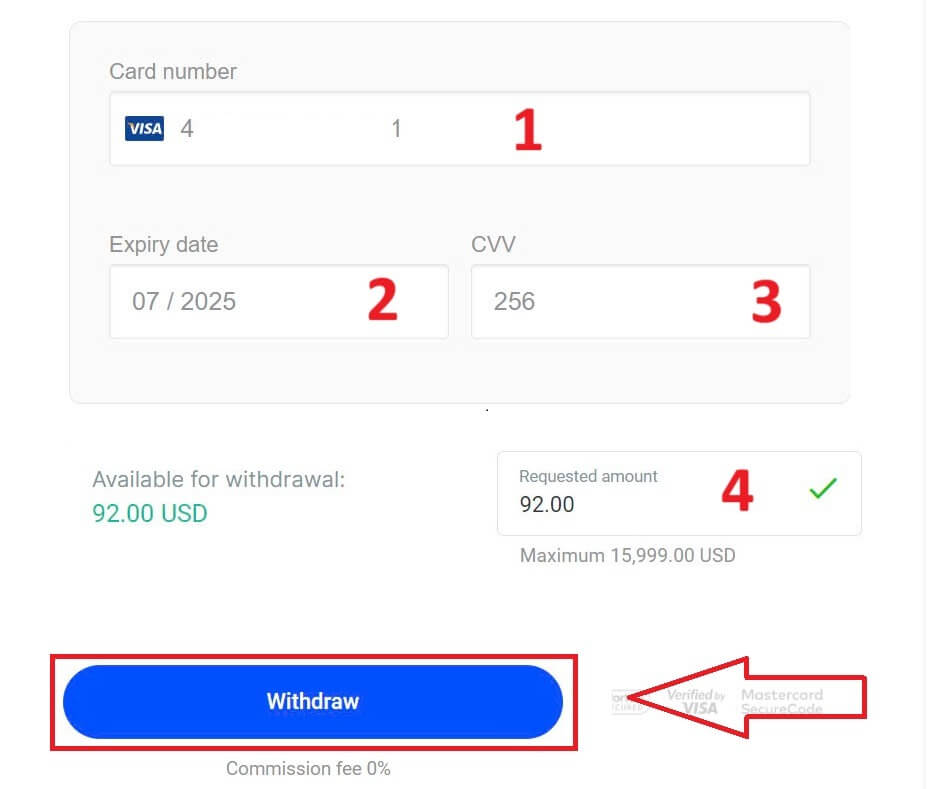
Indtast den bekræftelseskode, der blev sendt til dig via e-mail eller SMS, og klik derefter på "Bekræft" . 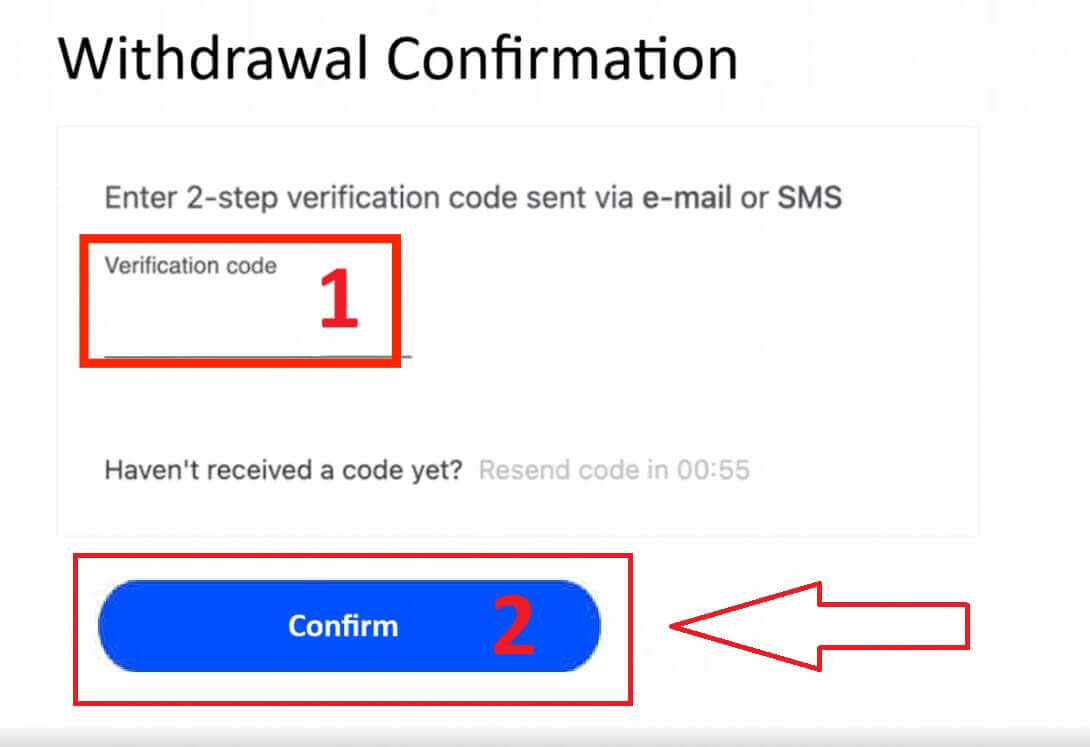
En meddelelse vil bekræfte, at anmodningen er fuldført.
Elektroniske betalingssystemer (EPS)
For at komme i gang skal du logge ind på dit FxPro Dashboard . Når du er inde, skal du navigere til venstre sidebjælke, finde FxPro Wallet og trykke på knappen "Udtrækning" for at starte processen. 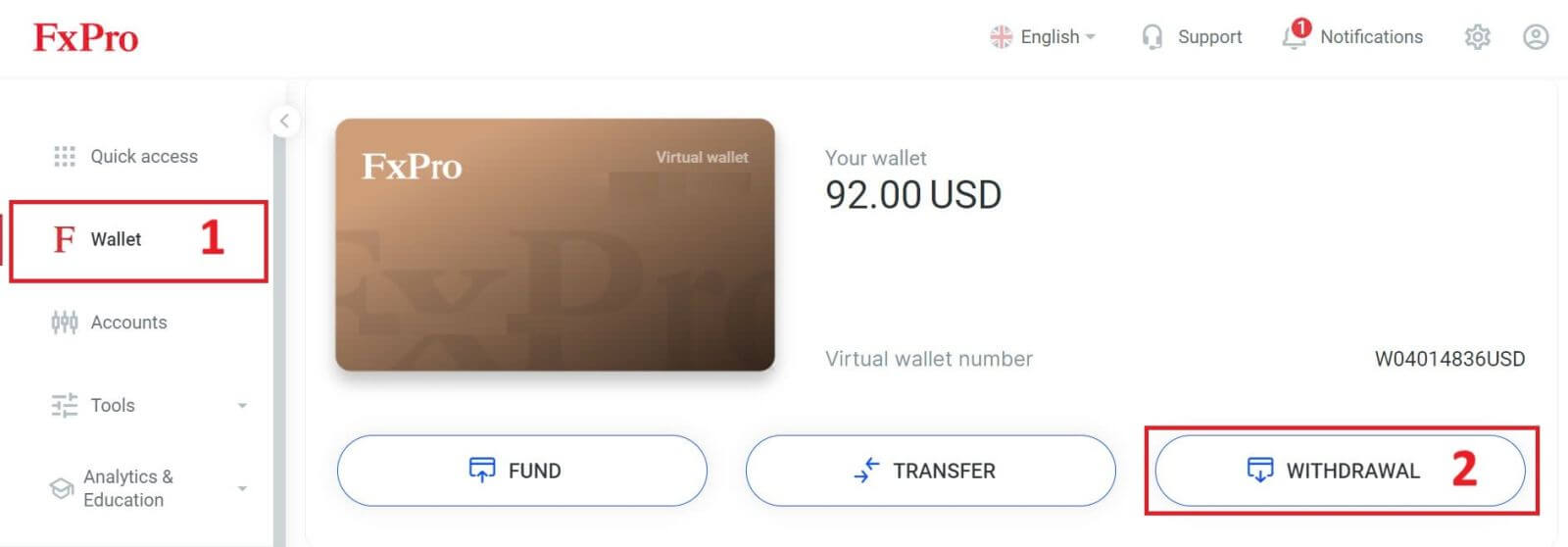
Indtast nu det ønskede udbetalingsbeløb i det angivne felt. Vælg en blandt de tilgængelige EPS såsom Skrill, Neteller,... som din udbetalingsmetode, og fortsæt derefter ved at klikke på knappen "Udtræk" for at komme videre. 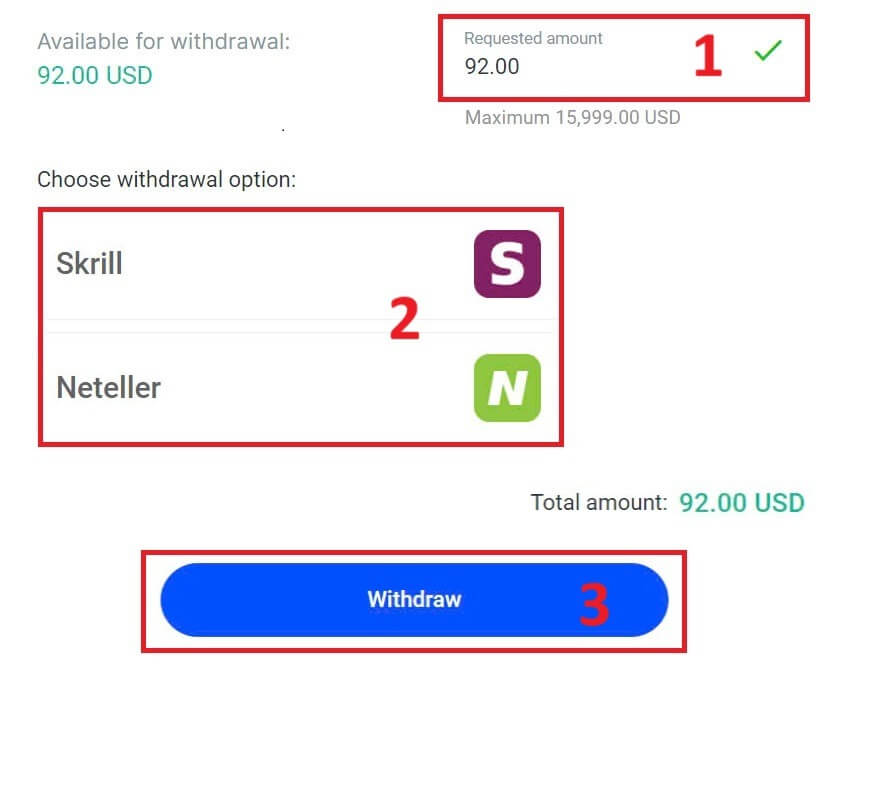
Indtast den bekræftelseskode, du har modtaget via e-mail eller SMS, og klik derefter på "Bekræft" for at fortsætte. 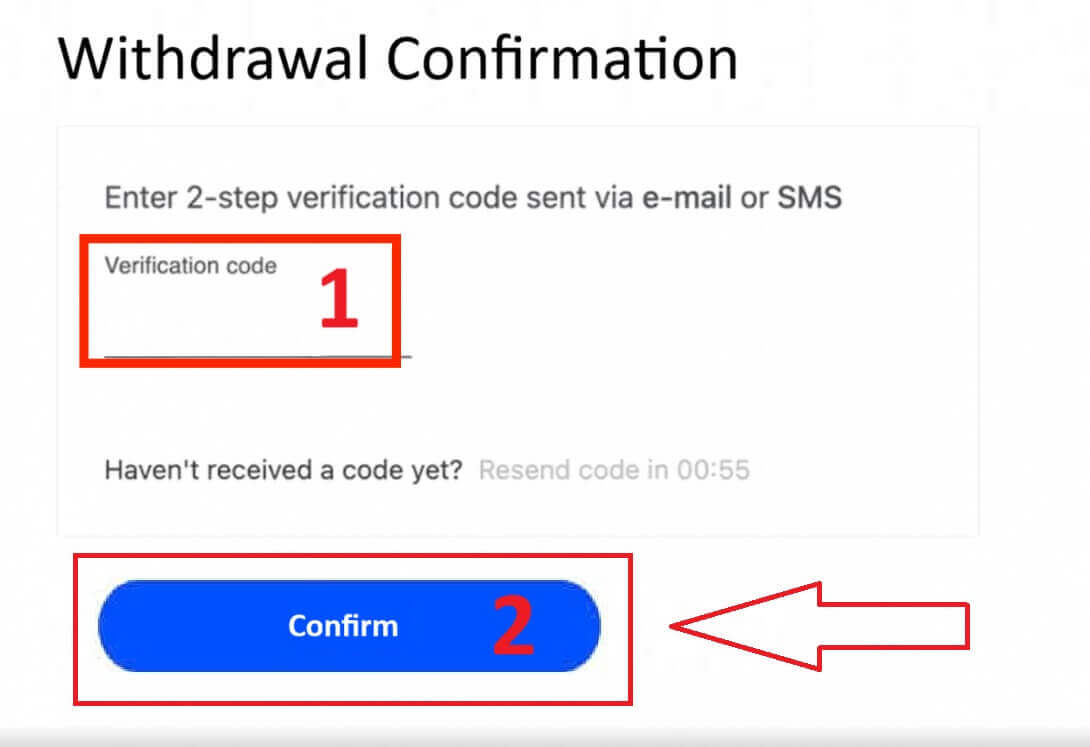
Tillykke, din tilbagetrækning begynder nu at blive behandlet.
Kryptovalutaer
For at begynde skal du få adgang til dit FxPro Dashboard . Derfra skal du finde den venstre sidebjælke, finde FxPro Wallet og trykke på knappen "Udtrækning" for at starte udbetalingsprocessen.
Bemærk venligst, at den eksterne tegnebog, du brugte til din indbetaling, også vil være standarddestinationen for din udbetaling (dette er obligatorisk). 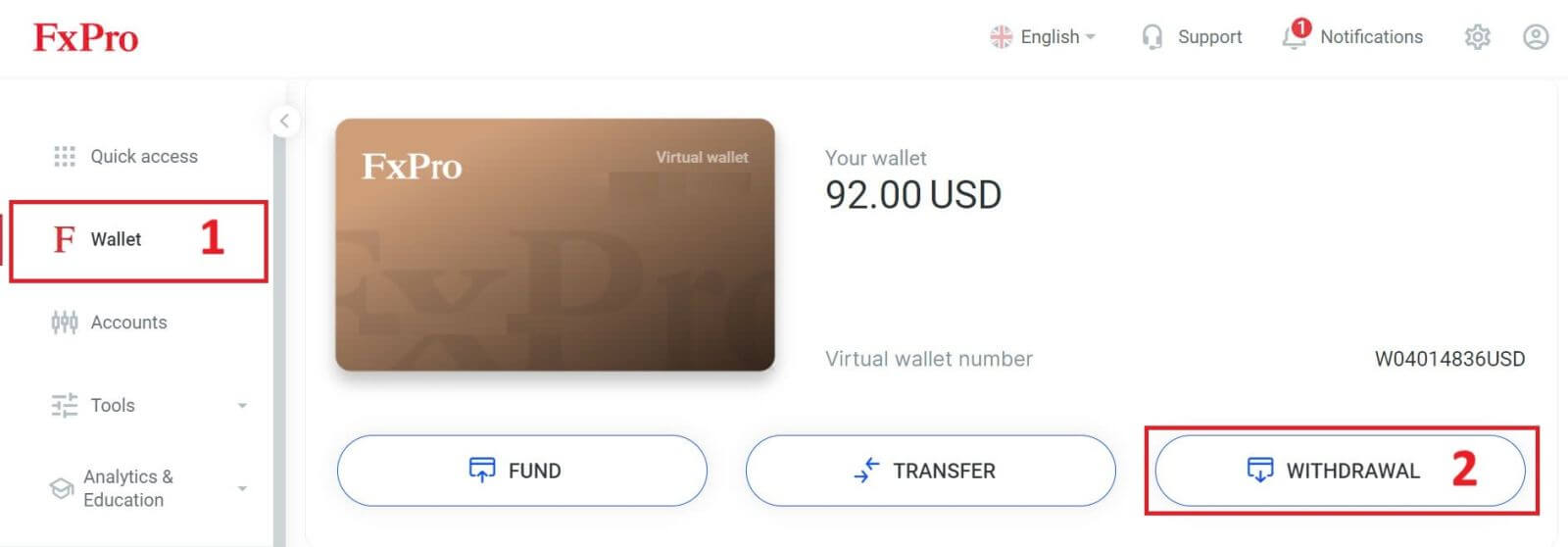
Indtast nu det beløb, du ønsker at hæve, i det angivne felt. Vælg en af de tilgængelige valutamuligheder som Bitcoin, USDT eller Ethereum som din udbetalingsmetode, og klik derefter på knappen "Udtræk" for at fortsætte. 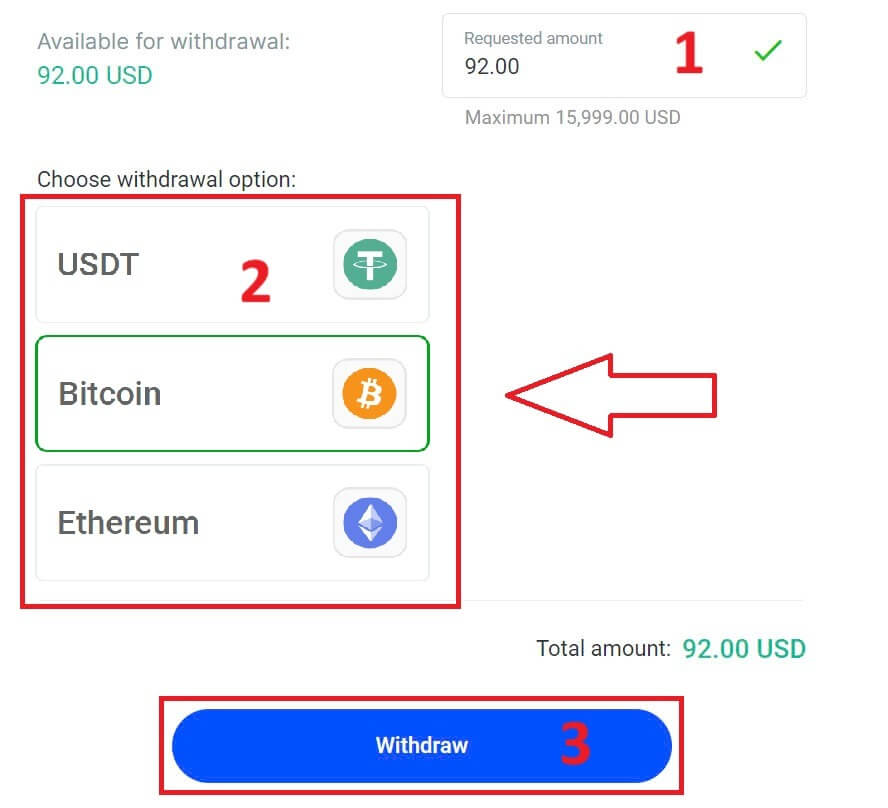
Du kan også henvise til nogle andre kryptovalutaer i afsnittet "CryptoPay" . Klik venligst på "Fortsæt" for at komme til rullemenuen. 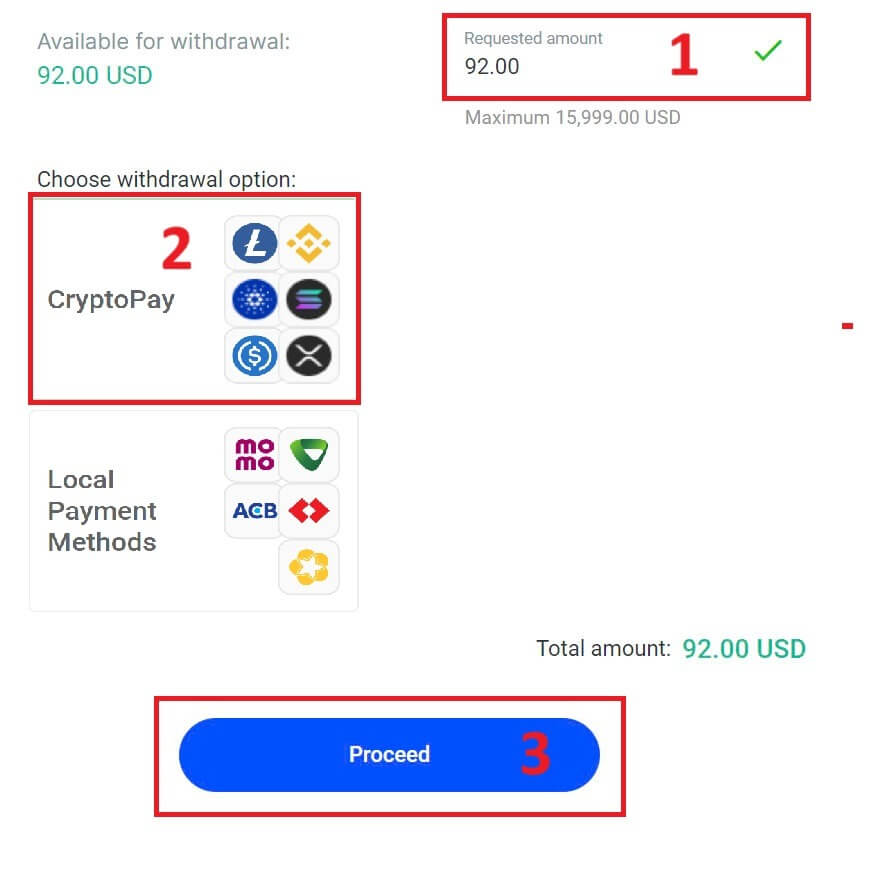
De har en række forskellige kryptovalutaer, som du kan vælge. 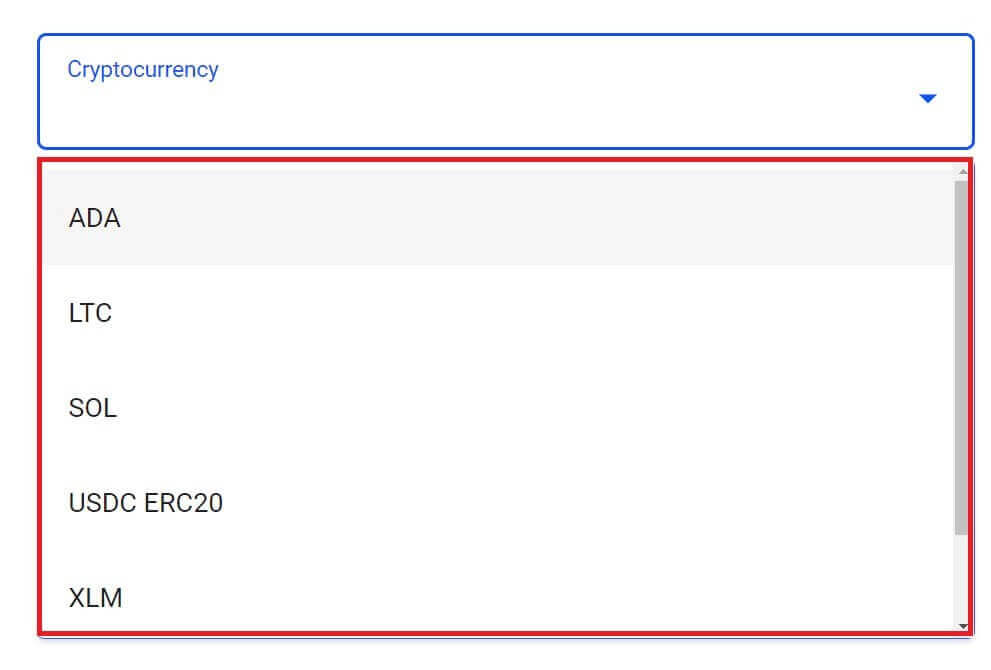
Indtast derefter den bekræftelseskode, der er sendt til dig via e-mail eller SMS, og klik derefter på "Bekræft" for at fortsætte.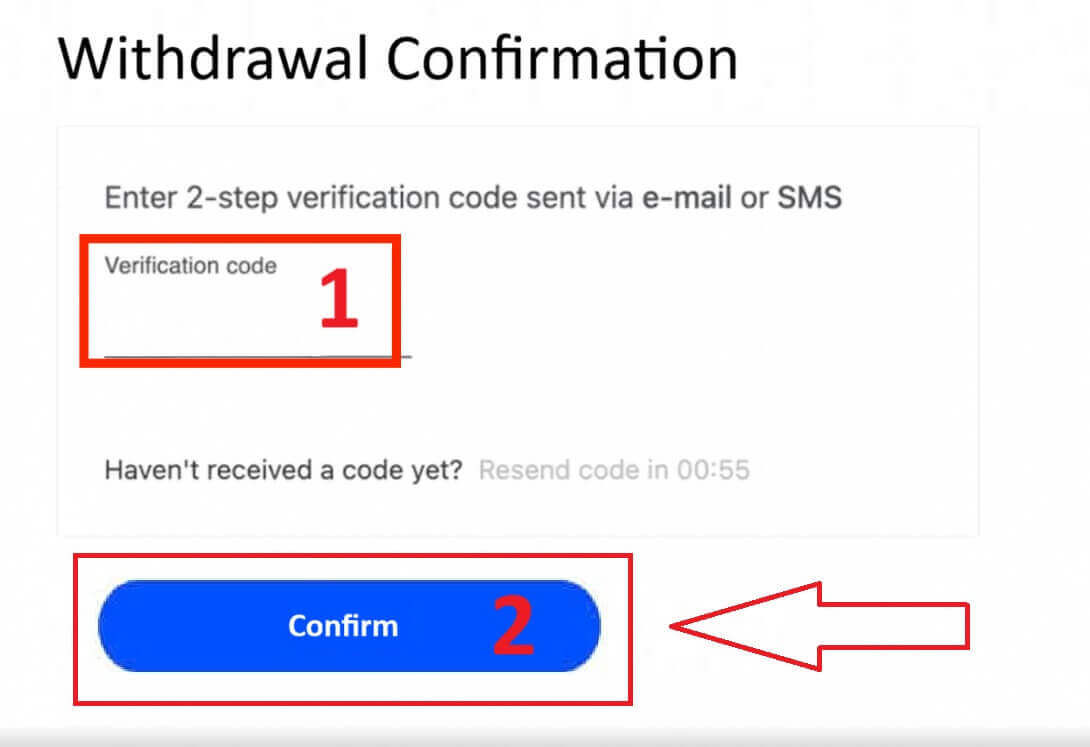
Lokal betaling - Bankoverførsler
For at komme i gang skal du logge ind på dit FxPro Dashboard . Når du er inde, skal du navigere til venstre sidebjælke, finde FxPro Wallet og trykke på knappen "Udtrækning" for at starte processen. 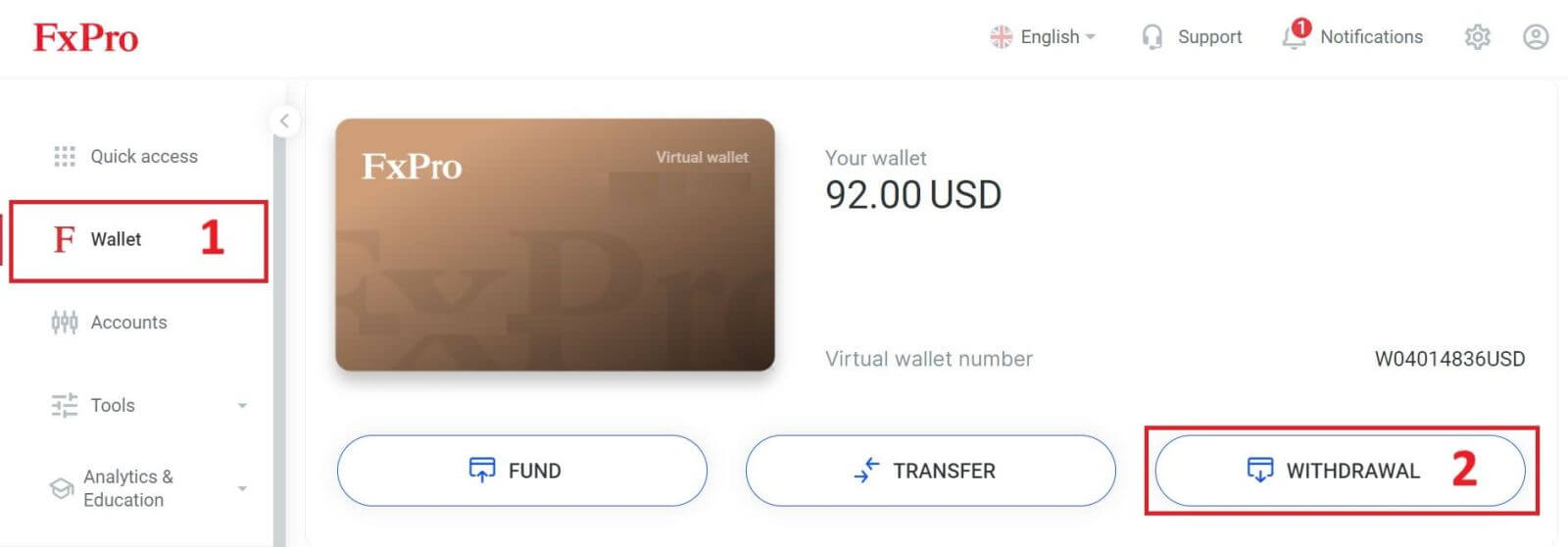
Indtast nu det ønskede udbetalingsbeløb i det angivne felt. Vælg en blandt de tilgængelige muligheder i Lokal betaling eller Bankoverførsel som din udbetalingsmetode, og fortsæt derefter ved at klikke på knappen "Udtræk" for at komme videre. 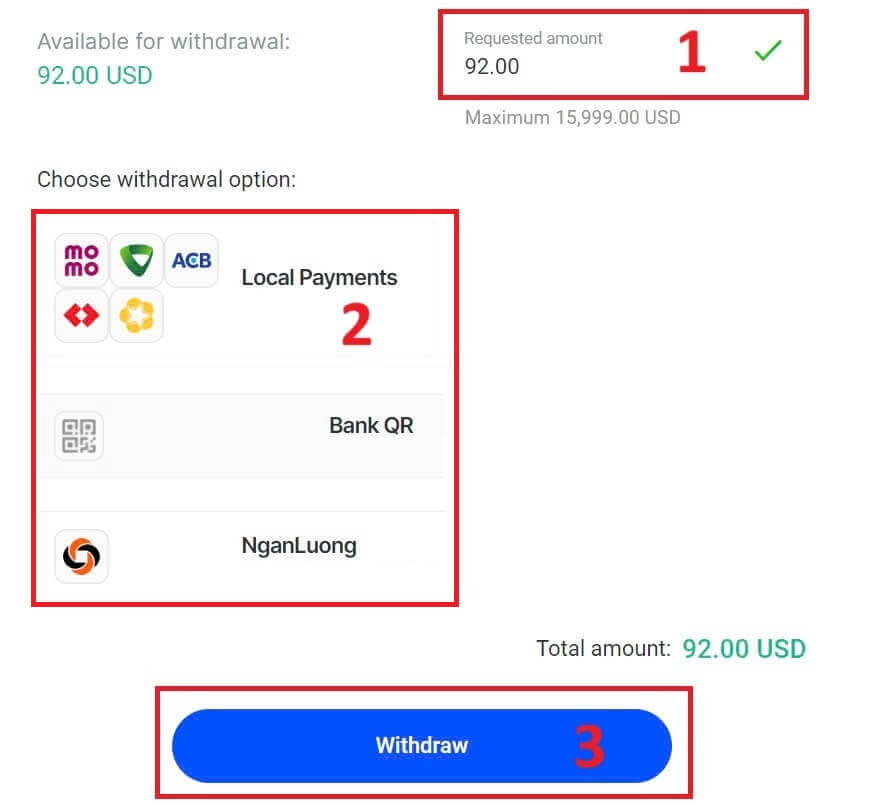
På næste side vises en formular, som du kan udfylde (hvis du har valgt de samme bankoplysninger som dem, du brugte til at indbetale, kan du springe denne formular over):
Bankprovinsen.
Bank City.
Bankens filialnavn.
Bankkontonummer
Bankkontonavn.
Bankens navn.
Når du har udfyldt formularen og sikret dig, at alle felter er korrekte, bedes du afslutte ved at klikke på knappen "Tilbagetræk" .
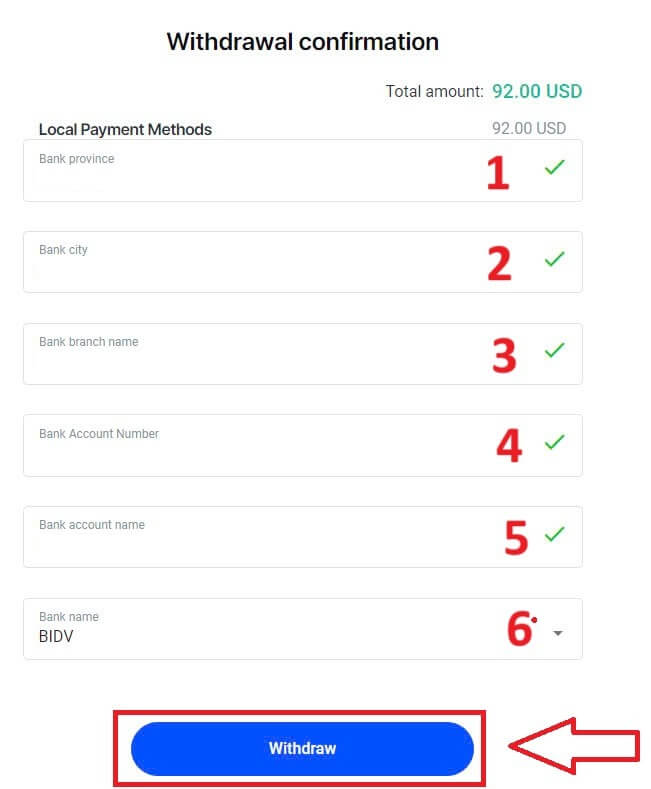
En sidste skærm vil bekræfte, at tilbagetrækningshandlingen er fuldført, og pengene vil blive afspejlet på din bankkonto, når de er behandlet.
Du kan altid spore transaktionsstatus i afsnittet Transaktionshistorik.
Sådan hæver du penge [App]
For at begynde skal du åbne FxPro Mobile App på dine mobile enheder og derefter klikke på knappen "Tilbagetrækning" i FxPro Wallet sektionen. 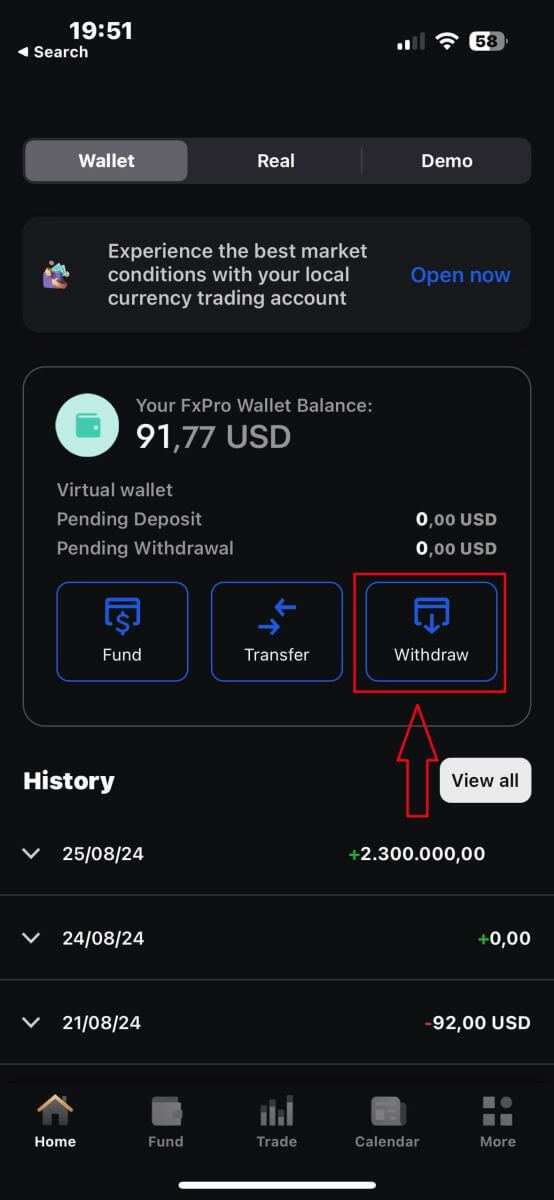
På næste side skal du:
Udfyld feltet det beløb, du ønsker at hæve, som skal være mindst 5,00 USD og mindre end 15,999 USD, eller din FxPro Wallet-saldo (minimum og maksimum af hævebeløbet vil variere op til udbetalingsmetoden).
Vælg venligst den betalingsmetode, du ønsker at bruge. Bemærk dog, at du kun kan vælge dem, du brugte til at indbetale (dette er obligatorisk).
Når du er færdig, skal du klikke på "Fortsæt" for at gå til næste side.
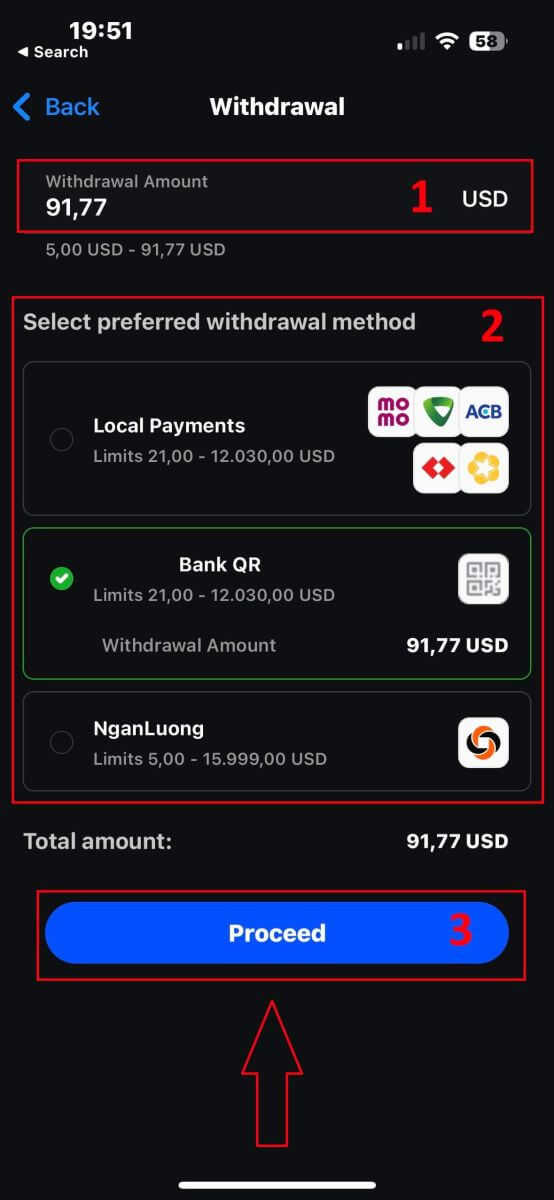
Afhængigt af din udbetalingsmetode vil systemet kræve nogle nødvendige oplysninger.
Med QR-bankoverførslen skal vi levere:
Kontonavn.
Kontonummer.
Bankfilialens navn.
Bank by.
Bankens navn.
Bankprovinsen.
Den tegnebog, du ønsker at hæve fra.
Efter omhyggeligt at kontrollere alle felter og sikre, at de er korrekte, skal du trykke på "Fortsæt til bekræftelse" for at afslutte processen.
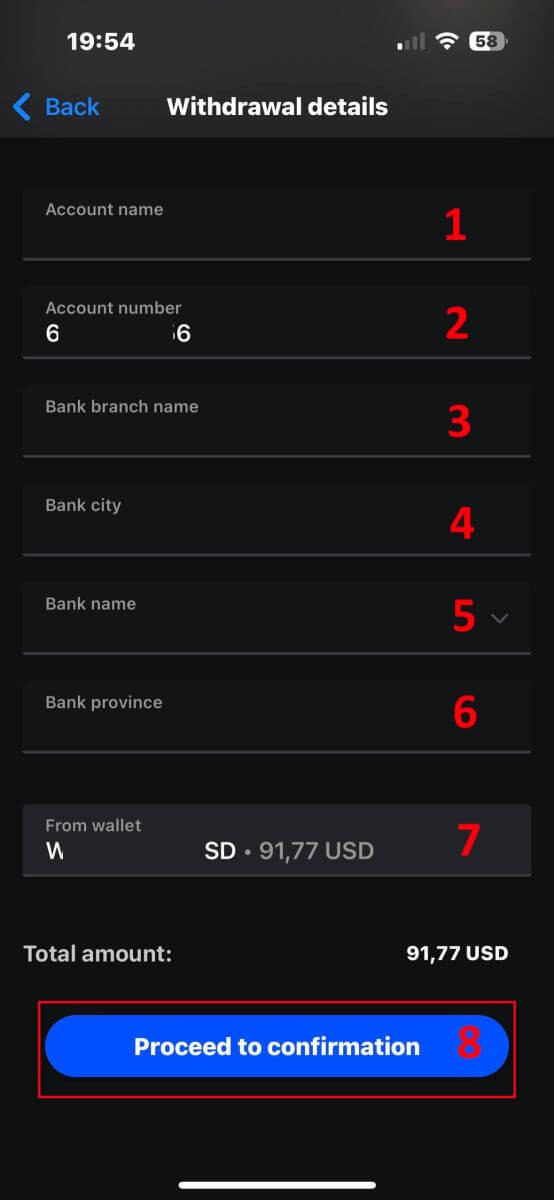
Tillykke! Med blot et par enkle trin kan du nu hæve dine penge fra FxPro Wallet så hurtigt med mobilappen!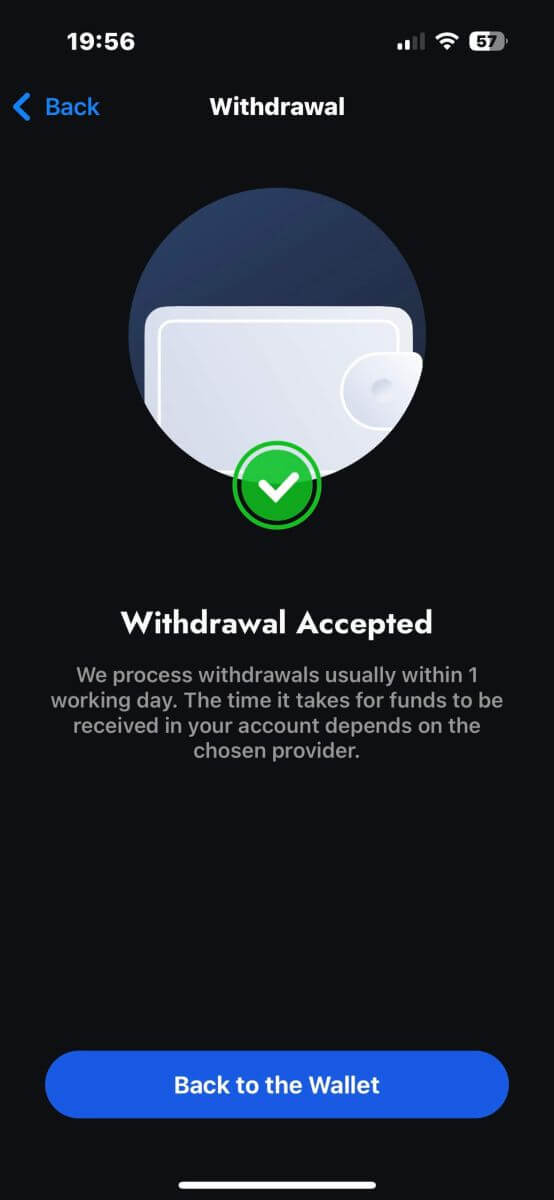
Ofte stillede spørgsmål (FAQ)
Kan jeg ændre min FxPro Wallet (Vault) valuta?
For at undgå potentielle konverteringsgebyrer bør din FxPro Wallet være i samme valuta som dine ind- og udbetalinger.
Hvilke konverteringsrater bruger du?
FxPro-kunder nyder godt af nogle af de mest konkurrencedygtige valutakurser på markedet.
For indbetalinger fra en ekstern finansieringskilde (dvs. fra dit kreditkort til din FxPro Wallet i en anden valuta) og udbetalinger til en ekstern finansieringskilde (dvs. fra din FxPro Wallet til et kreditkort i en anden valuta), vil midler blive konverteret som efter den daglige bankkurs.
For overførsler fra din FxPro Wallet til en handelskonto i en anden valuta, og omvendt, vil konverteringen blive foretaget i henhold til den kurs, der vises på pop-up-skærmen på det tidspunkt, du klikker på bekræftelse.
Hvor længe skal jeg vente på, at min hævning når min bankkonto?
Udbetalingsanmodninger behandles af vores kunderegnskabsafdeling inden for 1 arbejdsdag. Den tid, det tager for pengene at blive overført, vil dog variere afhængigt af din betalingsmetode.
Internationale bankoverførsler kan tage 3-5 arbejdsdage.
SEPA og lokale bankoverførsler kan tage op til 2 arbejdsdage.
Korthævninger kan tage omkring 10 arbejdsdage at afspejle.
Alle andre betalingsmetodehævninger modtages normalt inden for 1 arbejdsdag.
Hvor lang tid tager det at behandle min anmodning om udbetaling?
I normal arbejdstid behandles hævninger normalt inden for få timer. Hvis fortrydelsesanmodningen modtages uden for arbejdstiden, vil den blive behandlet næste hverdag.
Husk, at når den er behandlet af os, vil den tid, det tager for din tilbagetrækning at reflektere, afhænge af betalingsmetoden.
Korthævninger kan tage omkring 10 arbejdsdage, og internationale bankoverførsler kan tage 3-5 hverdage afhængigt af din bank. SEPA og lokale overførsler afspejler normalt inden for samme hverdag, ligesom e-wallet-overførsler.
Bemærk venligst, at selvom kortindbetalinger behandles med det samme, betyder det ikke, at der allerede er modtaget penge på vores bankkonto, da bankafviklingen normalt tager nogle dage. Vi krediterer dog dine penge med det samme for at kunne handle med det samme og beskytte åbne positioner. I modsætning til indbetalinger tager udbetalingsproceduren længere tid.
Hvad skal jeg gøre, hvis jeg ikke har modtaget min udbetaling?
Hvis du har foretaget en udbetalingsanmodning via bankoverførsel og ikke har modtaget dine penge inden for 5 arbejdsdage, bedes du kontakte vores klientregnskabsafdeling på [email protected], og vi vil give dig en hurtig kopi.
Hvis du har foretaget en udbetalingsanmodning via kredit-/betalingskort og ikke har modtaget dine penge inden for 10 arbejdsdage, bedes du kontakte vores klientregnskabsafdeling på [email protected], og vi vil give dig ARN-nummeret.
Konklusion: Ubesværet registrering og udbetalinger med FxPro
Registrering på FxPro og hævning af dine penge er en ligetil og effektiv proces, der sikrer, at din handelsoplevelse er så problemfri som muligt. Med fokus på brugervenlighed gør FxPro administration af din konto og adgang til dine penge hurtigt og problemfrit, så du kan handle og hæve med tillid.